
In Bezug auf die Hardware von Android-Smartphones, die von der bekannten Samsung-Firma produziert wurden, gibt es äußerst selten Belastungen. Die Geräte des Herstellers sind hoch und zuverlässig. Das Programmteil des Programms, insbesondere lang, insbesondere lang, beginnt seine Funktionen mit Fehlern auszuführen, die manchmal den Betrieb des Telefons fast unmöglich macht. In solchen Fällen ist die Ausgabe aus der Situation zu blinken, dh eine vollständige Neuinstallation des Geräts. Nach der Untersuchung des untenstehenden Materials erhalten Sie Wissen und alles, was Sie für dieses Verfahren für das Galaxy Star Plus GT-S7262-Modell benötigen.
Da das Samsung GT-S7262-Gerät für ziemlich lange Zeit freigegeben wurde, wurden Manipulationsmethoden, um mit seinen Systemsoftware-Tools wiederholt zu interagieren, in der Praxis wiederholt eingesetzt, in der Regel keine Probleme beim Lösen der Aufgabe. Bevor Sie auf ernsthafte Interferenzen mit Smartphone-Software wechseln, berücksichtigen Sie jedoch:
Alle folgenden Prozesse werden vom Benutzer auf eigene Gefahr eingeleitet und durchgeführt. Niemand ist neben dem Eigentümer des Geräts nicht für das negative Ergebnis der Operationen und den damit verbundenen Verfahren verantwortlich!
Vorbereitung
Für die schnelle und effiziente Firmware des GT-S7262-Telefons müssen Sie es entsprechend vorbereiten. Sie benötigen auch eine kleine Konfiguration des Computers, das als Werkzeug zur Manipulation mit dem internen Speicher des Geräts mit den meisten Methoden verwendet wird. Folgen Sie den untenstehenden Empfehlungen, und dann wird die Android-Reinstall problemlos passieren, und Sie erhalten das gewünschte Ergebnis - ein einwandfreies Arbeitsgerät.

Installation von Fahrern.
Um die Möglichkeit zu bringen, auf das Smartphone vom Computer auf das Smartphone zuzugreifen, müssen Sie laufenden Windows mit spezialisierten Treibern für Android-Geräte Samsung ausführen.
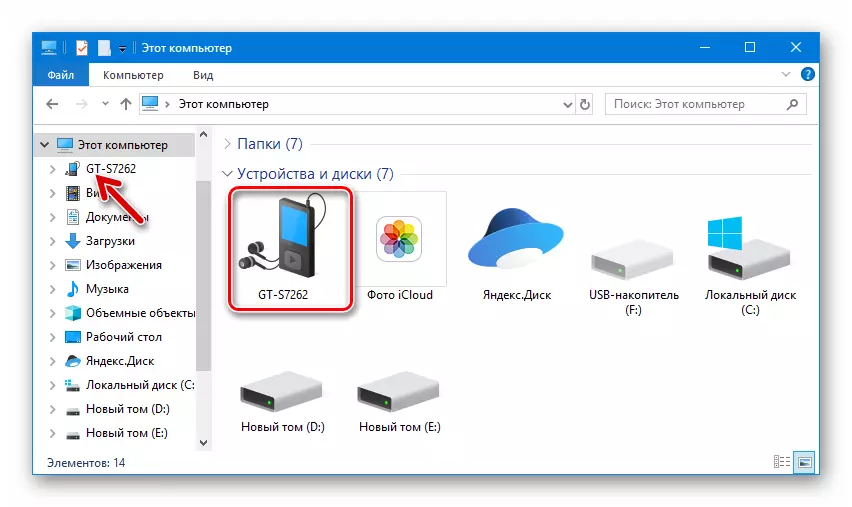
- Installieren Sie ggf. die erforderlichen Komponenten, wenn dies erforderlich ist, um mit den Telefonen des Herstellers zu arbeiten, ist das Kies-Softwarepaket sehr einfach zu installieren.
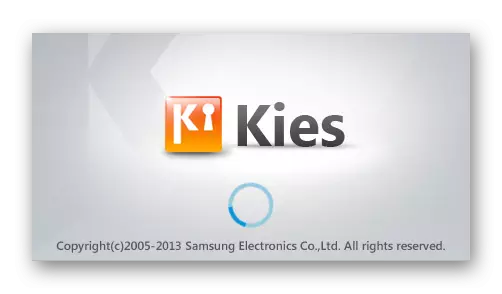
Die Verteilung dieser Corporate Identity Samsung, die eine Vielzahl nützlicher Vorgänge mit Telefonen und Tablets des Unternehmens ausführt, umfasst ein Treiberpaket für fast alle vom Hersteller veröffentlichten Android-Geräten.
- Laden Sie die Verteilung der CASs von der offiziellen Samsung-Site auf dem Link:
Laden Sie Kies-Programm herunter, um mit Samsung Galaxy Star plus GT-S7262 zu arbeiten
- Führen Sie das Installationsprogramm aus und installieren Sie mit den Anweisungen das Programm.
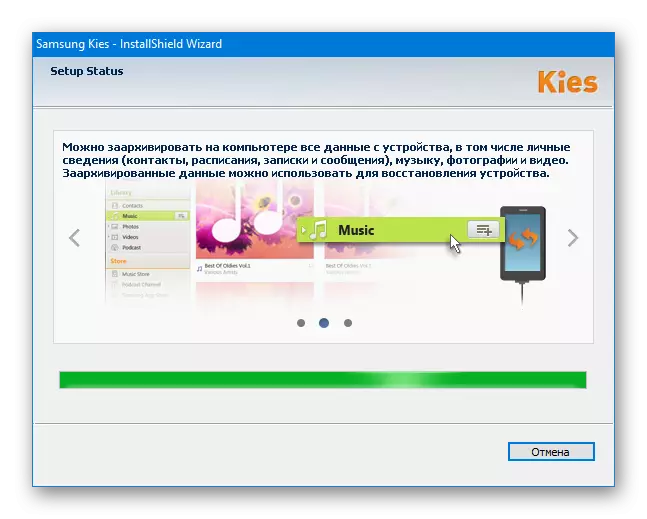

- Laden Sie die Verteilung der CASs von der offiziellen Samsung-Site auf dem Link:
- Die zweite Methode, mit der Sie Komponenten zum Arbeiten mit Galaxy Star plus GT-S7262 erhalten können, ist die Installation des Samsung-Treiberpakets, das separat aus den Kies verteilt ist.
- Holen Sie sich eine Lösung, indem Sie Referenz verwenden:
Laden Sie die Autoinstallationstreiber für Samsung Galaxy Star plus GT-S7262 Firmware herunter
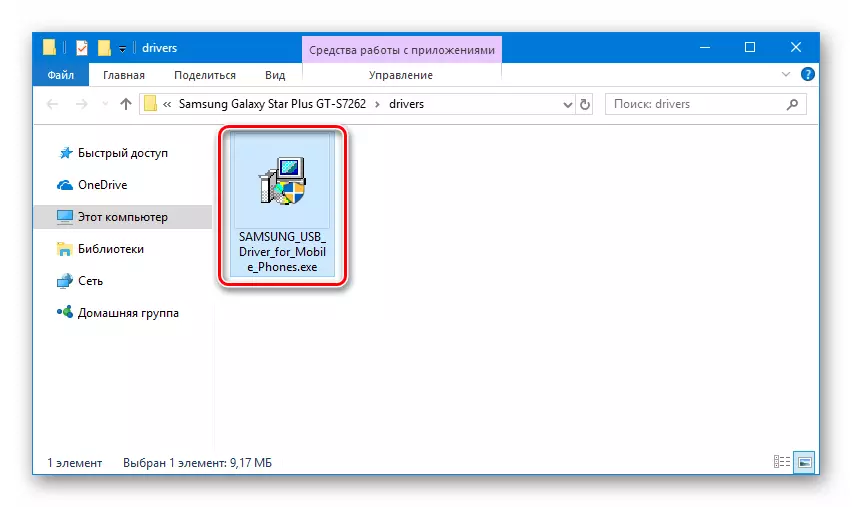
- Öffnen Sie das heruntergeladene Automobilgerät und folgen Sie den Anweisungen.
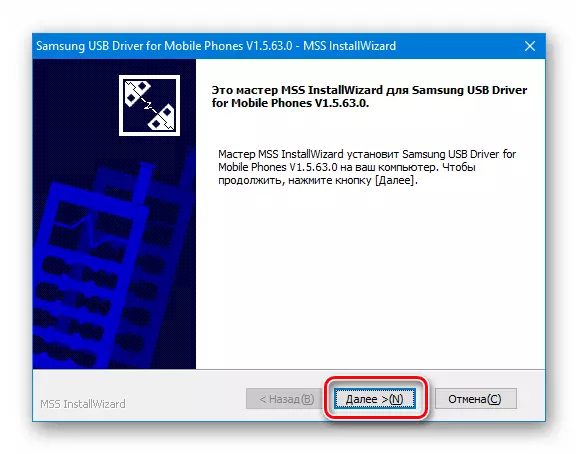
- Holen Sie sich eine Lösung, indem Sie Referenz verwenden:
- Nach Abschluss des Kies-Installationsprogramms oder des Treibers der Treiber werden alle für Manipulationen erforderlichen Komponenten in das PC-Betriebssystem integriert.
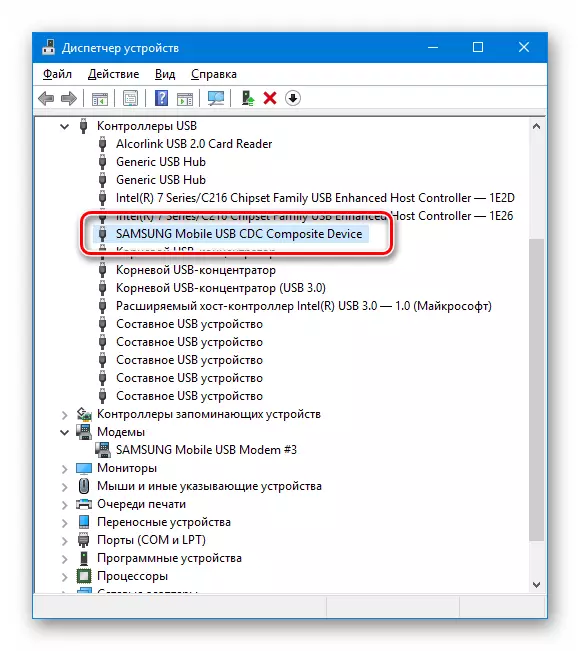
Modi aktivieren
Um Manipulationen mit dem internen Speicher an GT-S7262 durchzuführen, müssen Sie das Gerät in Sonderzustände umschalten: die Wiederherstellungsumgebung (Wiederherstellung) und den "Dowload" -Modus (immer noch als "ODIN-MODE" bezeichnet).
- Um die Wiederherstellung einzugeben, wird unabhängig von ihrem Typ (Factory oder Modified) Standard für Smartphones-Samsung-Kombination von Hardwaretasten verwendet, die das Gerät in der ausgeschalteten Gerät drücken und aufhalten sollen: "Power" + "vol +" + " HEIMAT".

Sobald das Logo Galaxy Star Plus GT-S7262 auf dem Bildschirm auf dem Bildschirm angezeigt wird, löse die Taste "Power" und halten Sie das Menü des Menüs des Wiederherstellungsumfelds fort.
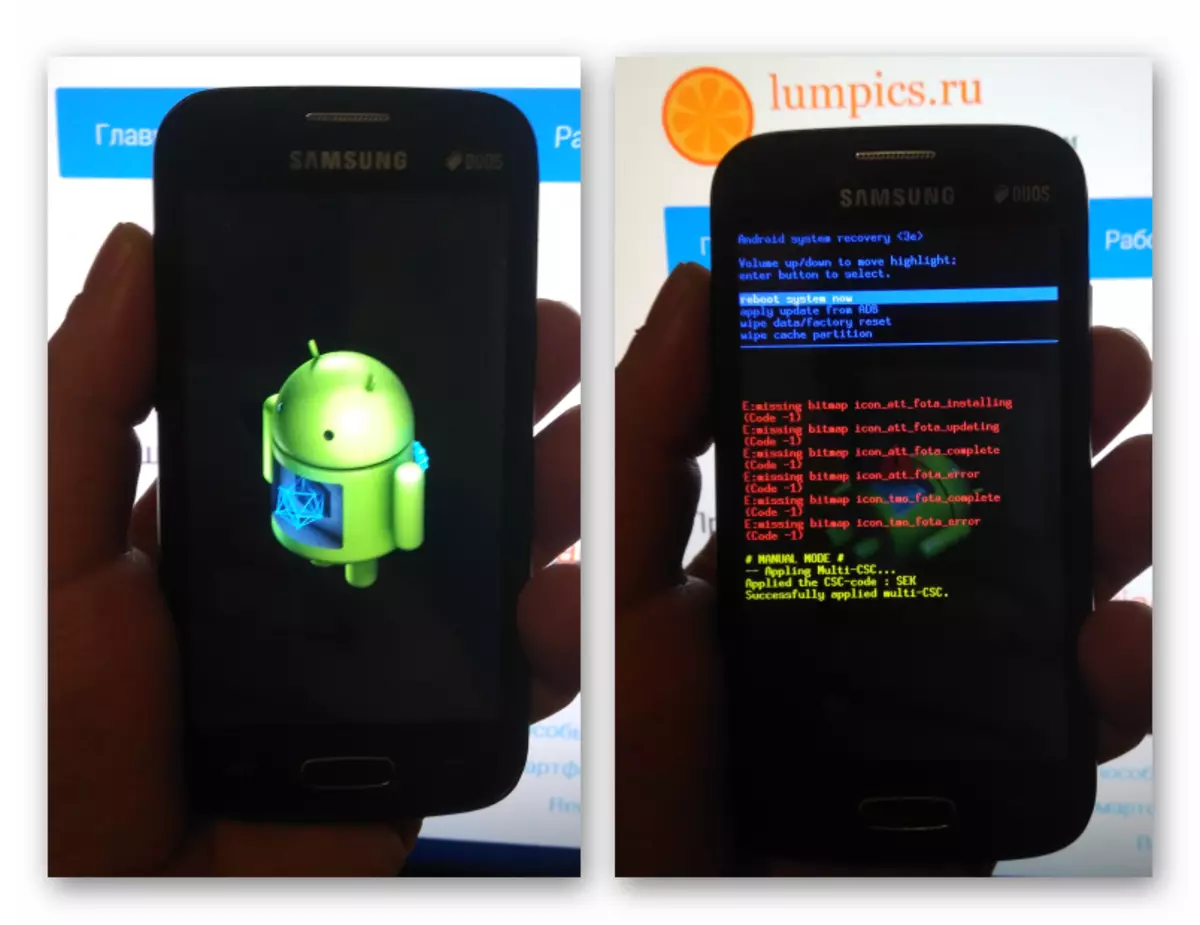
- Um das Gerät in den Systemstartmodus zu wechseln, verwenden Sie die Kombination "Power" + "Vol -" + "Home". Klicken Sie gleichzeitig auf diese Schaltflächen auf dem Gerät aus.

Halten Sie die Tasten, bevor Sie den Warnbildschirm "WARNUNG !!" anzeigen. Drücken Sie als nächstes "Volume +", um das Problem zu bestätigen, um das Telefon in einen speziellen Zustand zu starten.

Bakup.
Die Informationen, die im Smartphone gespeichert sind, sind häufig für den Eigentümer, der größere Bedeutung ist, als das Gerät selbst. Wenn Sie sich dafür entscheiden, etwas in der Galaxy-Software-Teil des Star Plus zu verbessern, können Sie von ihm auf einen sicheren Ort auf einen sicheren Ort präkieren, um alle dauernden Daten zu erstellen, da das Gerät im Installieren der Systemsoftware in den Inhalte gereinigt wird .
Lesen Sie mehr: So erstellen Sie Android-Geräte vor der Firmware

Um eine Sicherungskopie der im Telefon enthaltenen Informationen auf verschiedene Arten auf verschiedene Weise in dem Artikel auf dem obigen Link zu erhalten, wird natürlich über das häufigste von ihnen beschrieben. Gleichzeitig sind die Superuser-Berechtigungen erforderlich, um eine vollständige Sicherung mit Tools von Entwicklern von Drittanbietern zu erstellen. Wie man Wurzelechte auf das unter Berücksichtigung des Modells ergibt, wird nachstehend in der Beschreibung "Methode 2" der Neuinstallation von OS auf dem Gerät beschrieben, jedoch sollte jedoch davon ausgegangen sein, dass dieses Verfahren bereits mit einem gewissen Risiko von Datenverlust verbunden ist Wenn etwas schief läuft.
Basierend auf den Vorstehenden sind alle Eigentümer von Samsung GT-S7262 äußerst empfohlen, bevor ein Intervention in der Systemsoftware für ein Smartphone durch die vorgenannte Kies-Anwendung wiederhergestellt wird. Wenn es ein solches Backup gibt, selbst wenn es Probleme bei weiteren Manipulationen mit dem Softwareteil des Geräts gibt, können Sie immer mit einem PC zur offiziellen Firmware zurückkehren und dann Ihre Kontakte, SMS, Foto wiederherstellen Andere persönliche Informationen.
Es ist zu bedenken, dass die Marke Samsung bedeutet, dass die Marke Samsung nur im Falle der Verwendung von offiziellen Firmware als Sicherheitspatios vom Datenverlust dienen wird!
Führen Sie Folgendes an, um eine Sicherungskopie der Daten von der Maschine durch die Maschine zu erstellen, folgende:
- Öffnen Sie die Kies und schließen Sie das Smartphone an Android an den PC an.

- Winken, um das Gerät in der Anwendung zu definieren, gehen Sie im Abschnitt "Backup / Recovery" in den GROSS.
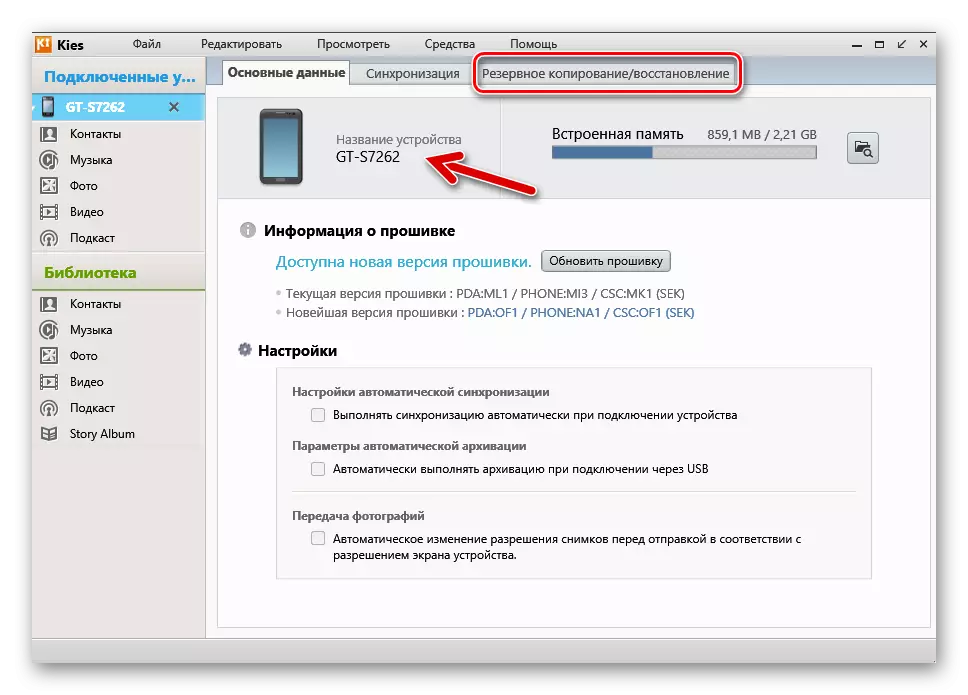
- Legen Sie die Marke in der Nähe der Option "Alle auswählen" ein, um ein vollständiges Informationsarchiv zu erstellen, oder wählen Sie einzelne Datentypen aus, indem Sie Ticks nur gegenüber den aufgebauten Elementen einstellen.

- Klicken Sie auf "Backup" und erwarten Sie
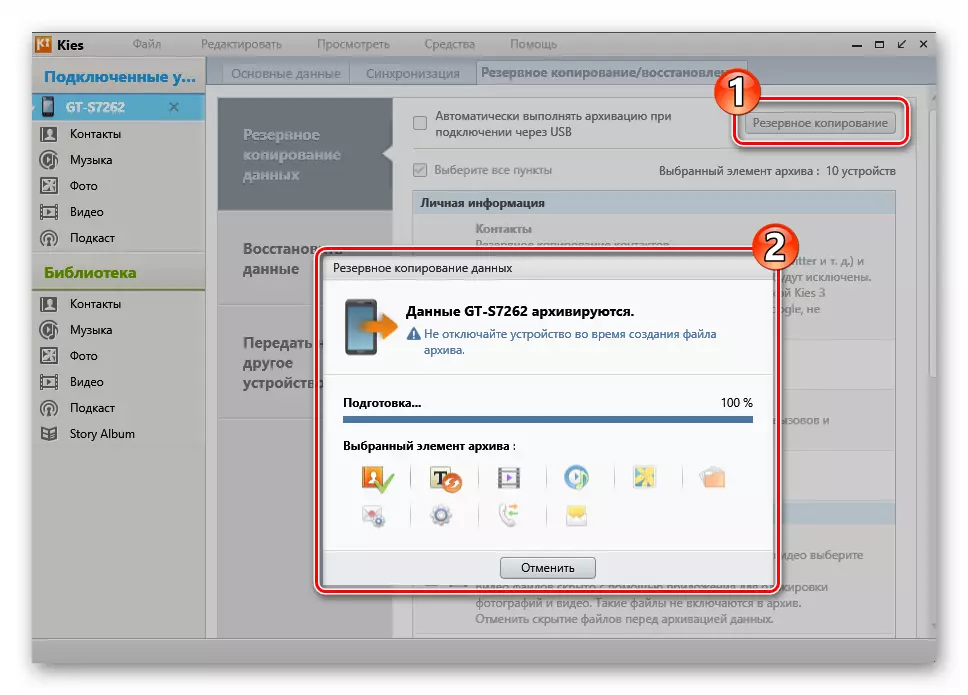
Während die Informationen der ausgewählten Typen archiviert sind.

Wenn Sie Informationen an das Smartphone zurückgeben müssen, verwenden Sie den Abschnitt "Daten wiederherstellen" in Kies.
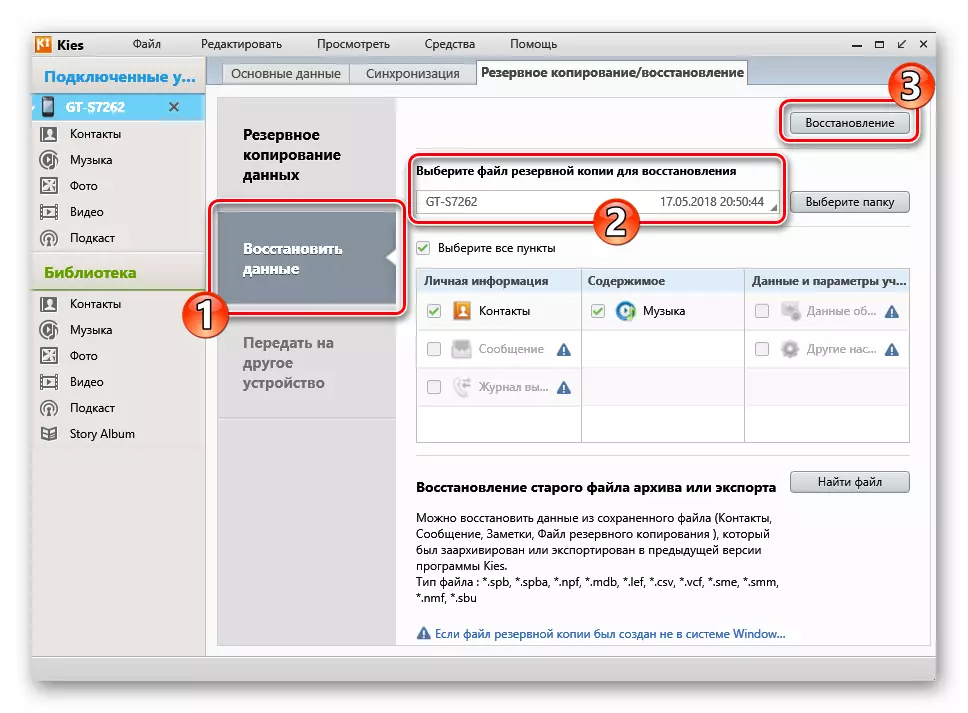
Hier reicht es aus, eine Sicherung von denen in der PC-Festplatte auszuwählen, und klicken Sie auf "Wiederherstellen".
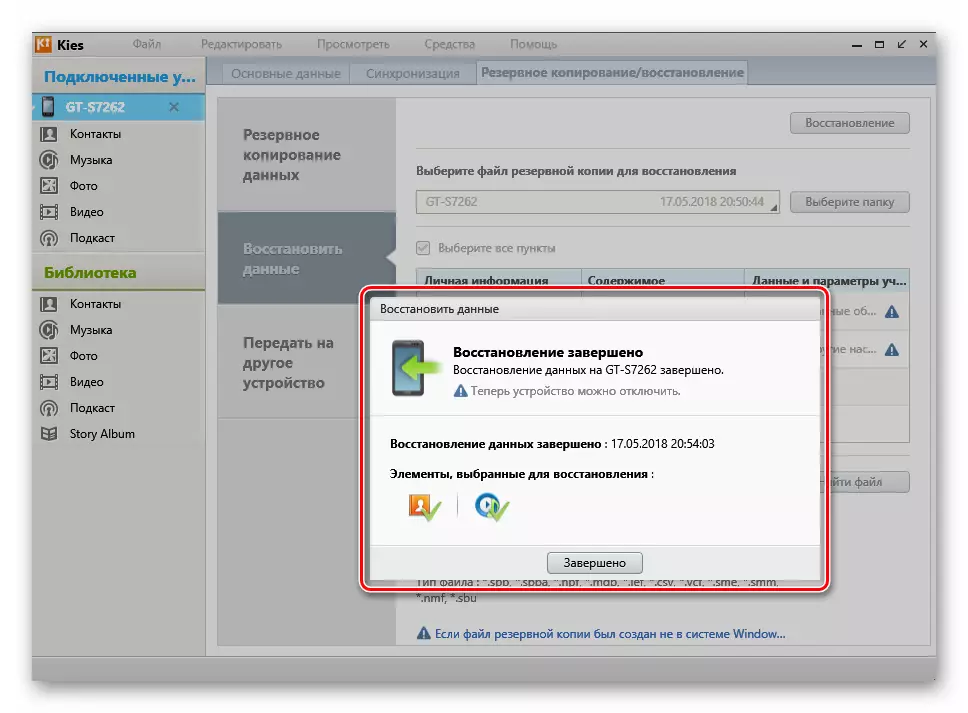
Zurücksetzen des Telefons in den Werkszustand
Die Erfahrung von Benutzern, die den Android-Neuinstallation auf dem Modell GT-S7262 durchgeführt haben, bildeten eine starke Empfehlung, um den internen Speicher vollständig zu reinigen und die Smartphone-Parameter vor jedem System erneut zurückzusetzen, in dem die Installation der benutzerdefinierten Wiederherstellung und den Empfangssturzrechte erneut installiert wird.

Die effektivste Methode, um das fragliche Modell in den Status der Box im Programmplan zurückzugeben, besteht darin, die entsprechende Funktion der Werkserholung zu nutzen:
- Laden Sie in die Wiederherstellungsumgebung, wählen Sie "Data / Factory Reset löschen". Als Nächstes müssen Sie die Notwendigkeit bestätigen, dass Daten von den Hauptabschnitten des Speichers des Geräts gelöscht werden, und geben Sie "Ja - löschen Sie alle Benutzerdaten an.
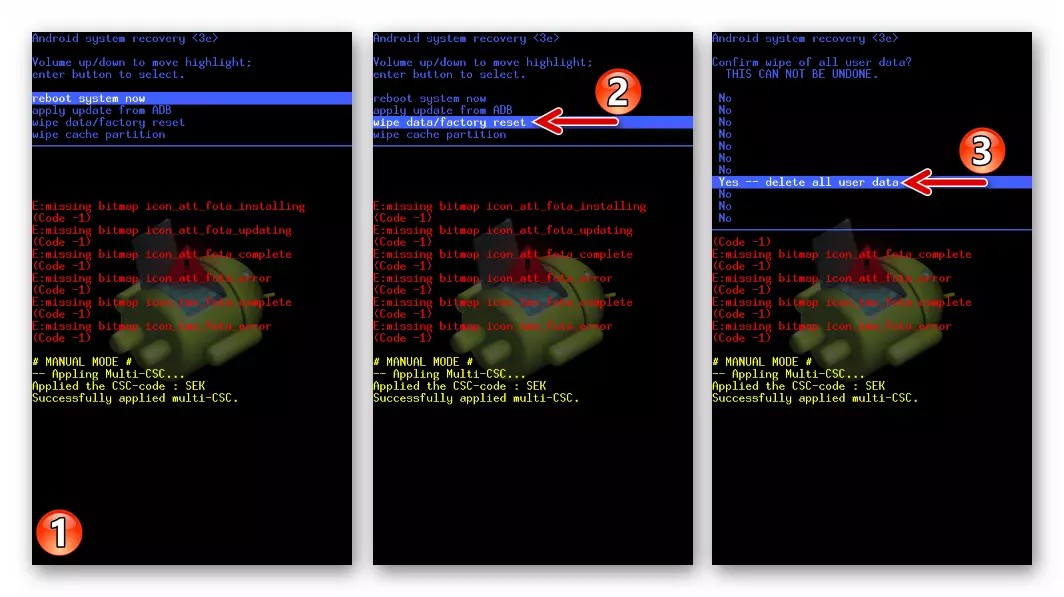
- Am Ende des Verfahrens erscheint die Benachrichtigung "Data Wipe Complete" auf dem Telefonbildschirm. Starten Sie das Gerät anschließend in Android neu oder fahren Sie mit Firmware-Prozeduren fort.
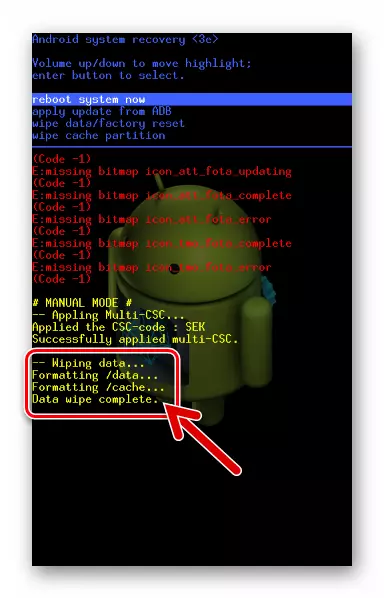
Firmware
Bei der Auswahl einer Methode der Firmware-Samsung Galaxy Star Plus sollte zunächst man anhand der Manipulationen geführt werden. Das heißt, Sie müssen die offizielle oder benutzerdefinierte Firmware lösen, die Sie als Ergebnis des Verfahrens aufhalten möchten. In jedem Fall ist es äußerst ratsam, die Anweisungen aus der Beschreibung "Fashion 2: odin" kennenzulernen. Diese Empfehlungen ermöglichen es in den meisten Situationen, die Funktionalität des Software-Teils des Telefons bei Ausfällen und Fehlern in der Prozess seiner Arbeit oder während des Benutzereingriffs in die Systemsoftware.

Methode 1: Kies
Der Samsung-Hersteller als Werkzeug, das die Manipulation mit System an seine Geräte ermöglicht, bietet die einzige Option - das CES-Programm. In Bezug auf Firmware ist das Werkzeug durch einen sehr schmalen Funktionenkreis gekennzeichnet - es ist möglich, Android nur auf die neueste Version zu aktualisieren, die für GT-S7262 freigegeben wird.

Wenn die Aktualisierung der Version des Betriebssystems während der Lebensdauer des Geräts nicht durchgeführt wurde und dies der Zweck des Benutzers ist, können Sie den Vorgang schnell und einfach ausführen.
- Führen Sie Kies aus und schließen Sie ein Kabel an das Smartphone an, konjugieren Sie mit dem USB-Anschluss. Warten Sie auf das Gerät im Programm.
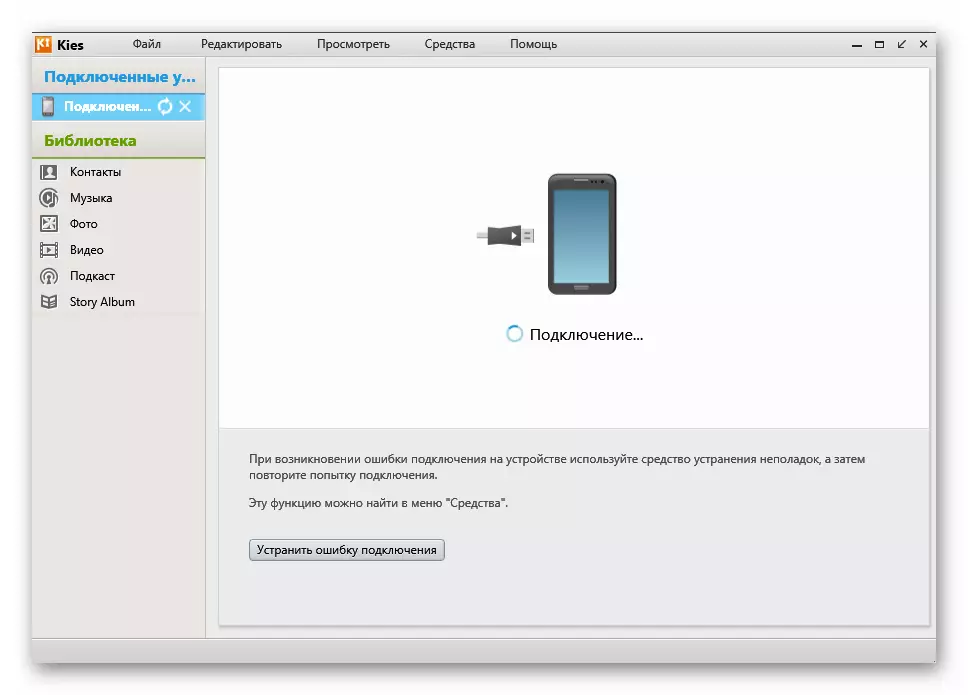
- Die Funktion der Überprüfung des Merkmals der größeren Version des Betriebssystems in der Vorrichtung wird vom Fahrzeug im Automatikmodus bei jedem Anschluss des Smartphones mit dem Programm durchgeführt. Wenn auf den Entwicklerservern zum Herunterladen und der anschließenden Installation ein neuerer Android verfügbar ist, ertönt das Programm eine Benachrichtigung.
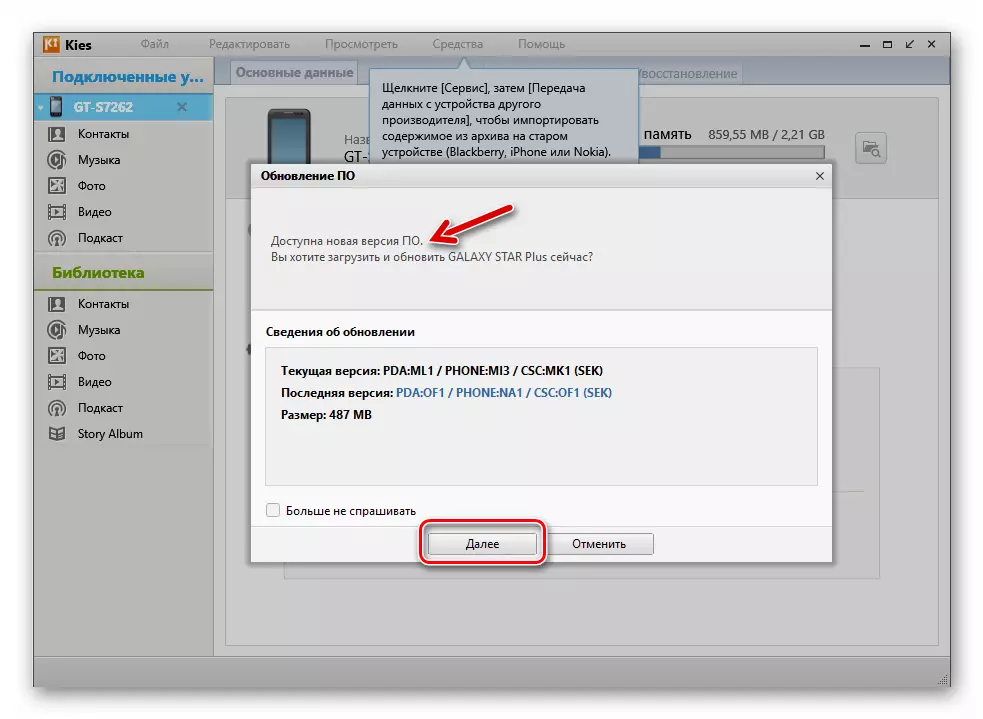
Klicken Sie im Fenster auf "Weiter", um Informationen zur Assembly-Nummer der installierten und aktualisierten Systemsoftware zu demonstrieren.
- Das Update-Verfahren wird gestartet, nachdem Sie im Fenster Aktualisierungsaktualisierungsfenster auf die Schaltfläche Update klicken, mit Informationen zu den Aktionen, die der Benutzer ergeben sollte, bevor der Benutzer vor der Installation der neuesten Version des Systems gestartet wird.

- Die folgenden Schritte der Aktualisierungssystemsoftware erfordern keine Eingriffe und werden automatisch produziert. Sehen Sie sich gerade Prozesse an:
- Vorbereitung eines Smartphones;
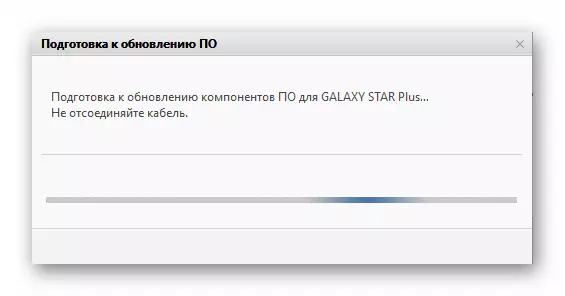
- Laden Sie das Paket mit aktualisierten Komponenten herunter;

- Übertragen von Informationen an die GT-S7262-Systemspeicherabschnitte.

Bevor diese Phase beginnt, wird ein Neustart des Geräts in einen speziellen Modus "ODIN-Modus" initiiert - auf dem Gerätebildschirm können Sie auf dem Bildschirm "Geräte" beobachten, wie die Anzeige der Betriebssystemkomponenten-Aktualisierung gefüllt ist.
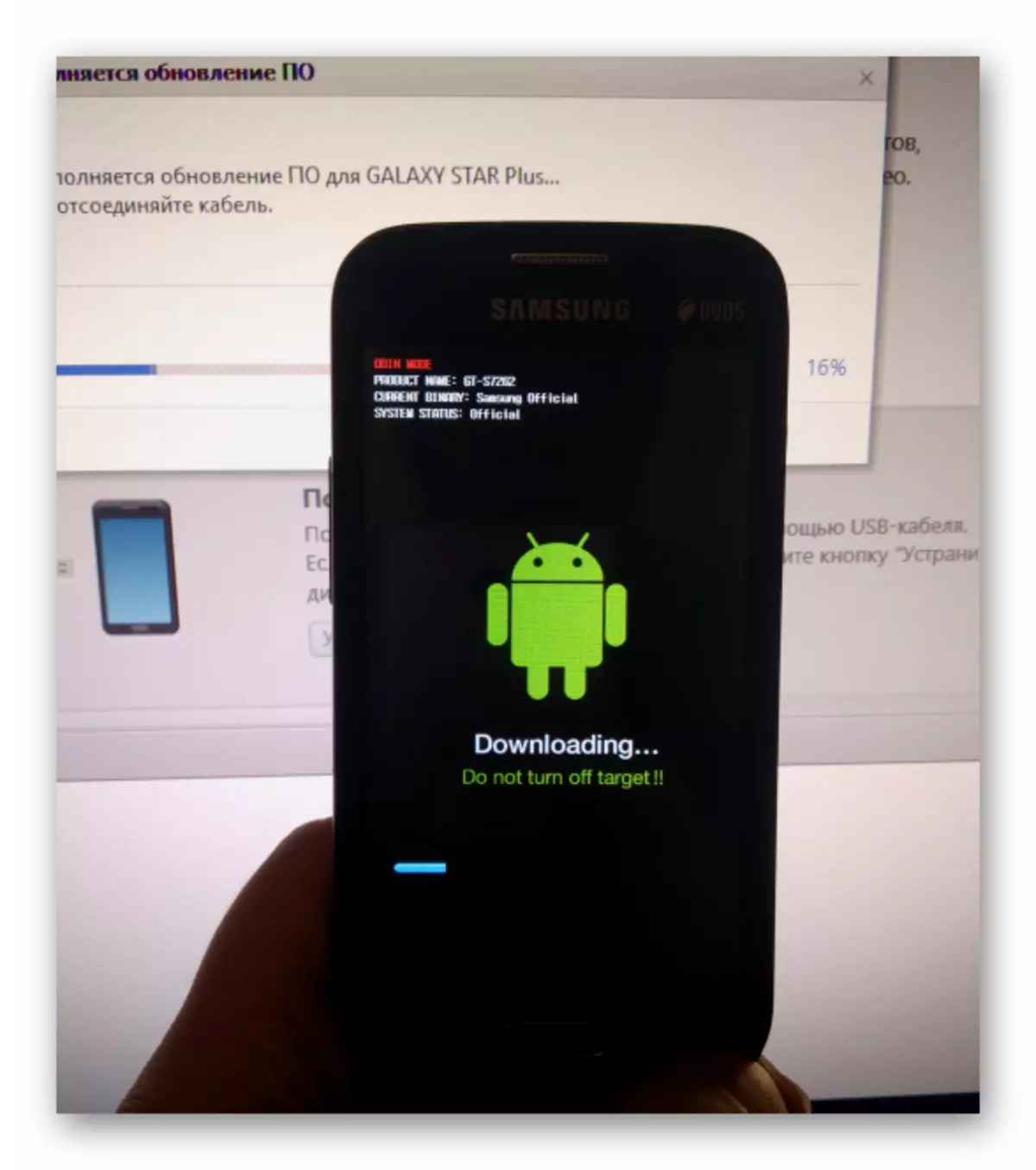
- Vorbereitung eines Smartphones;
- Nach Abschluss aller Prozeduren wird das Telefon in ein aktualisiertes Android neu gestartet.

Methode 2: odin
Unabhängig davon, welche Ziele der Benutzer setzt, nachdem er sich entschieden hat, Samsung Galaxy Star Plus zu blinken, ist jedoch definitiv nur alle anderen Herstellermodelle, die die Arbeit in der ODIN-Anwendung zu beherrschen. Dieses Software-Tool ist am effektivsten, wenn man mit Systemspeicherabschnitten manipuliert und in fast allen Situationen verwendet werden kann, auch wenn Android fehlgeschlagen ist und das Telefon nicht im Normalmodus geladen wird.
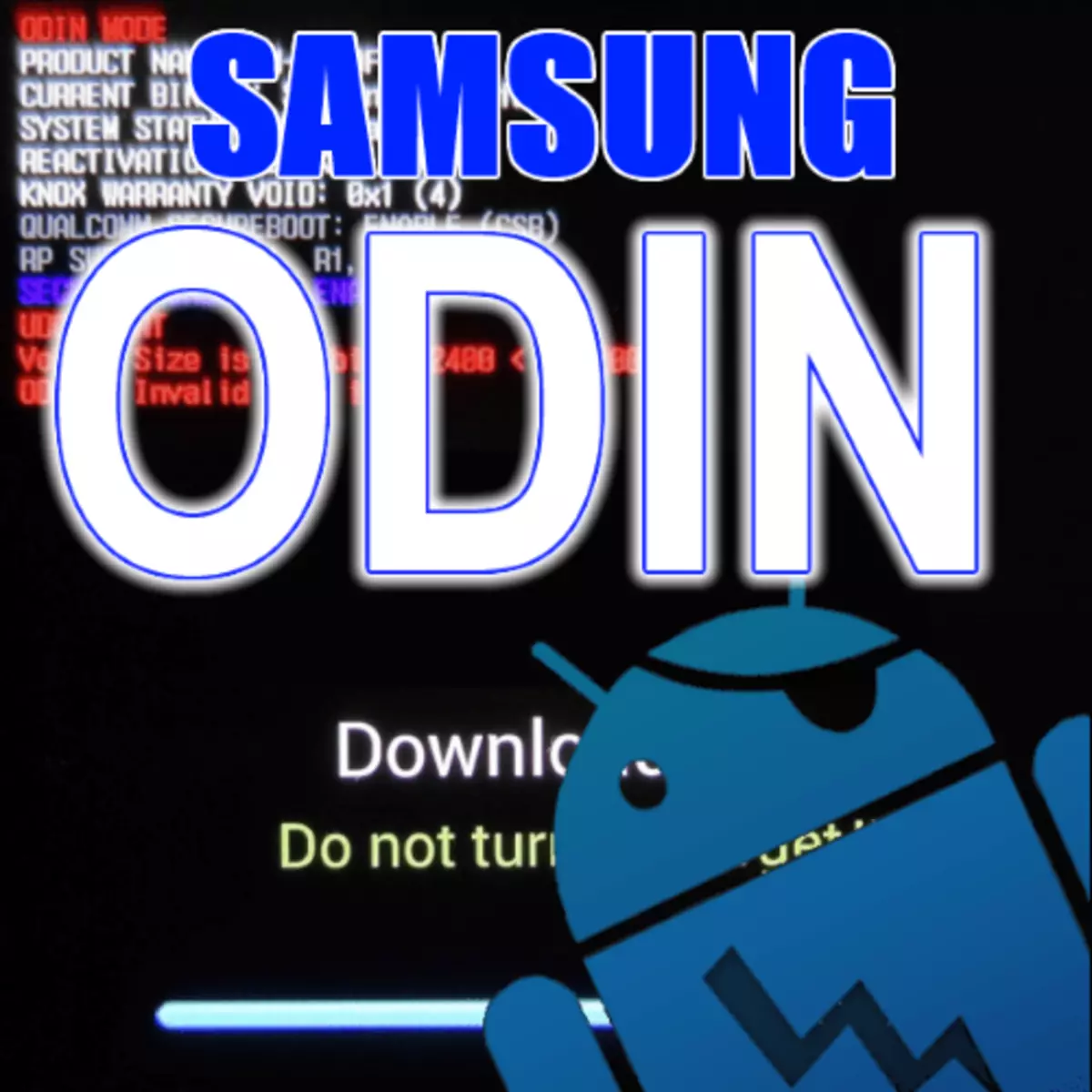
Service-Paket
Wenn das System des Smartphones aufgrund von schwerwiegenden Fehlern beschädigt wird, bringt das Geräte "OKREW" und die Installation einer einzelnen Firmware nicht das Ergebnis, wenn Sie nach einem wiederhergestellt werden, sollten Sie das Servicepaket verwenden. Diese Lösung besteht aus mehreren Bildern, mit denen Sie die Hauptabschnitte des GT-S7262-Speichers separat überschreiben können.
Laden Sie Multifile Service Firmware mit Pit-Datei für Samsung Galaxy Star plus GT-S7262 herunter
In besonders komplexen Fällen wird die Entwicklung des internen Antriebs des Geräts angewendet (Klausel Nr. 4 der Anweisung unten), aber diese Kardinaleingriffe sollte jedoch mit Vorsicht und nur bei extremem Bedarf durchgeführt werden. Wenn Sie zunächst versuchen, ein Vier-Datei-Paket für die untenstehenden Empfehlungen zu installieren, überspringen Sie den Artikel mit der Verwendung einer Pit-Datei!
- Entpacken Sie das Archiv, das die Bilderbilder und die Pit-Datei in ein separates Verzeichnis auf der PC-Festplatte enthält.
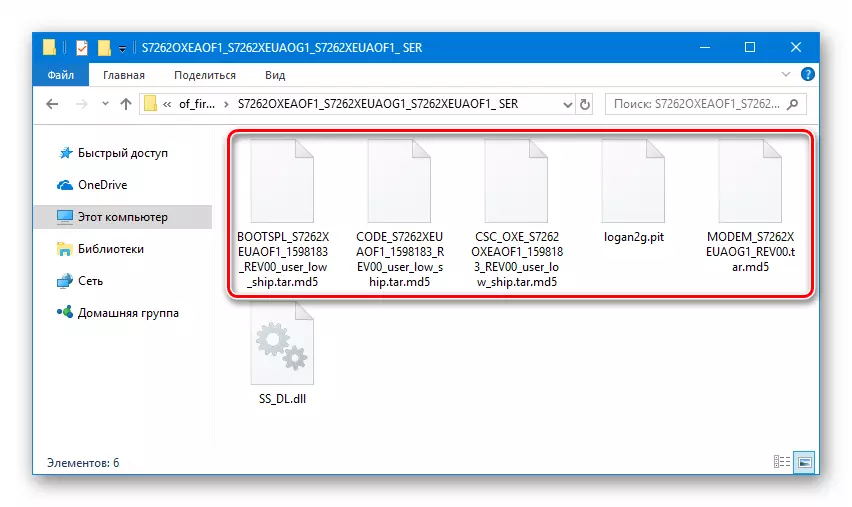
- Öffnen Sie ein und verbinden Sie das Kabel mit dem USB-Anschluss des Computers, das Gerät wird in den Modus "Download" übersetzt.

- Fügen Sie dem Programm die Bilderbilder hinzu, indem Sie die Taste "BL", "AP", "CP", "CSC" abwechselnd drücken und die Komponenten im Dateiauswahlfenster in Übereinstimmung mit der Tabelle angeben:
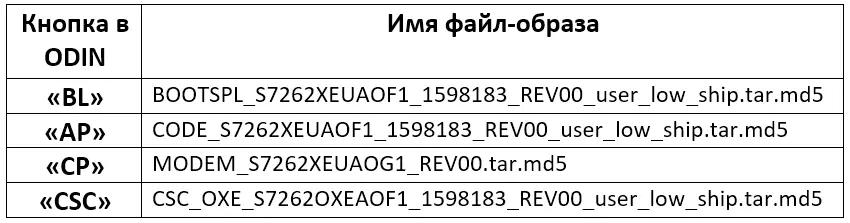
Infolgedessen muss das Firmware-Fenster das folgende Formular erwerben:
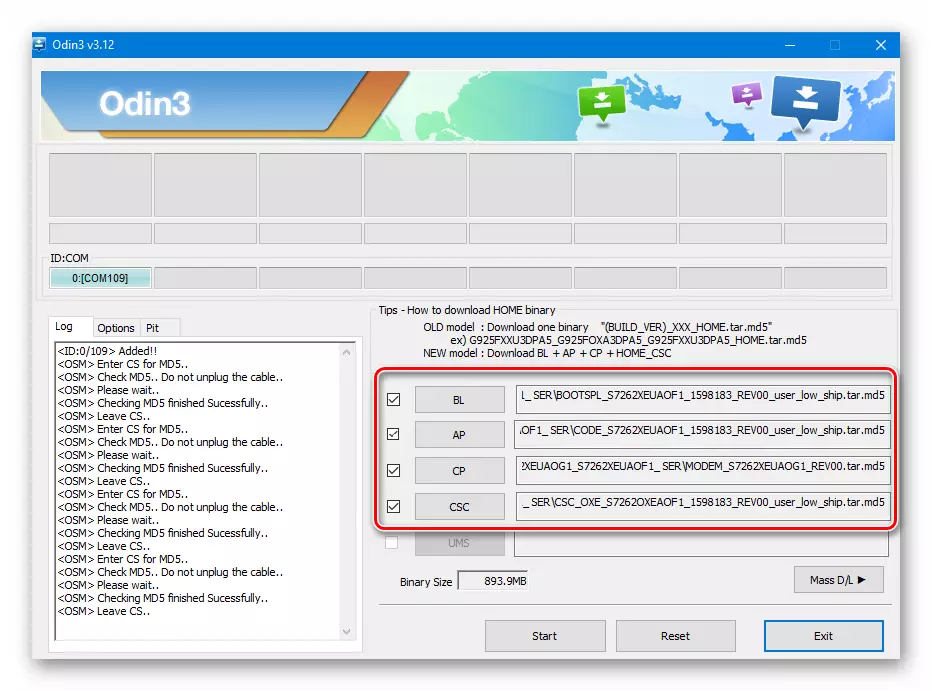
- Speicherverarbeitung (bei Bedarf verwenden):
- Klicken Sie in ODIN auf die Registerkarte "PIT", bestätigen Sie, dass die Anforderung über die Notwendigkeit verwendet wird, um die Pit-Datei verwenden, indem Sie auf OK klicken.
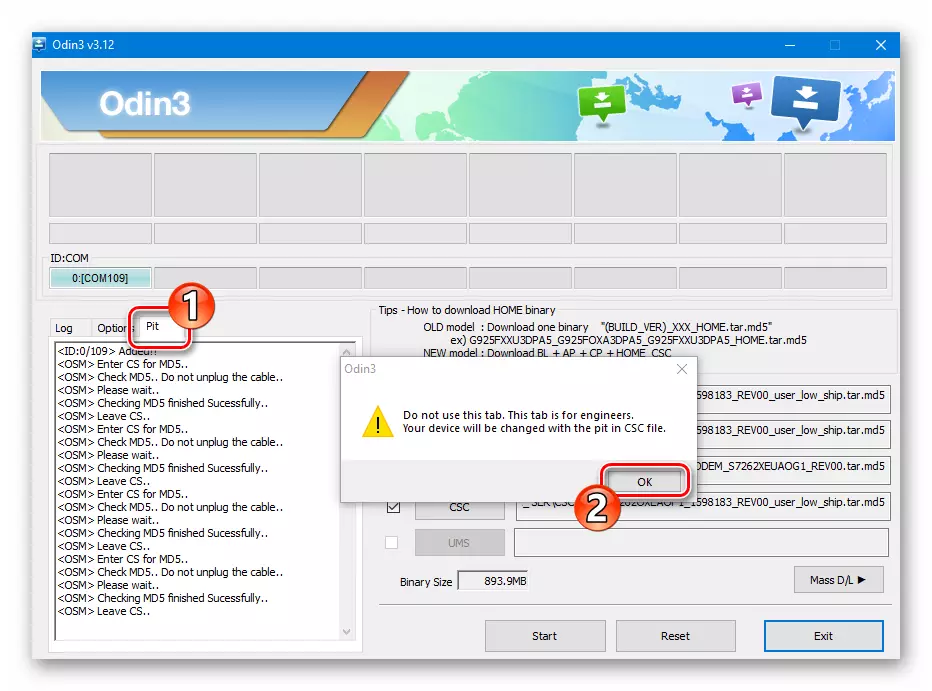
- Drücken Sie "PIT", geben Sie den Pfad in die Datei "logan2g.pit" im Fenster Explorer an und klicken Sie auf Öffnen.

- Klicken Sie in ODIN auf die Registerkarte "PIT", bestätigen Sie, dass die Anforderung über die Notwendigkeit verwendet wird, um die Pit-Datei verwenden, indem Sie auf OK klicken.
- Nachdem Sie alle Komponenten im Programm heruntergeladen haben, und nur für den Fall, dass er die Treue der Implementierung der oben genannten Aktionen ersetzt, klicken Sie auf "Start", was zu Beginn der Überschreibungsbereiche des internen Gedächtnisses an Samsung Galaxy Star Plus führt.
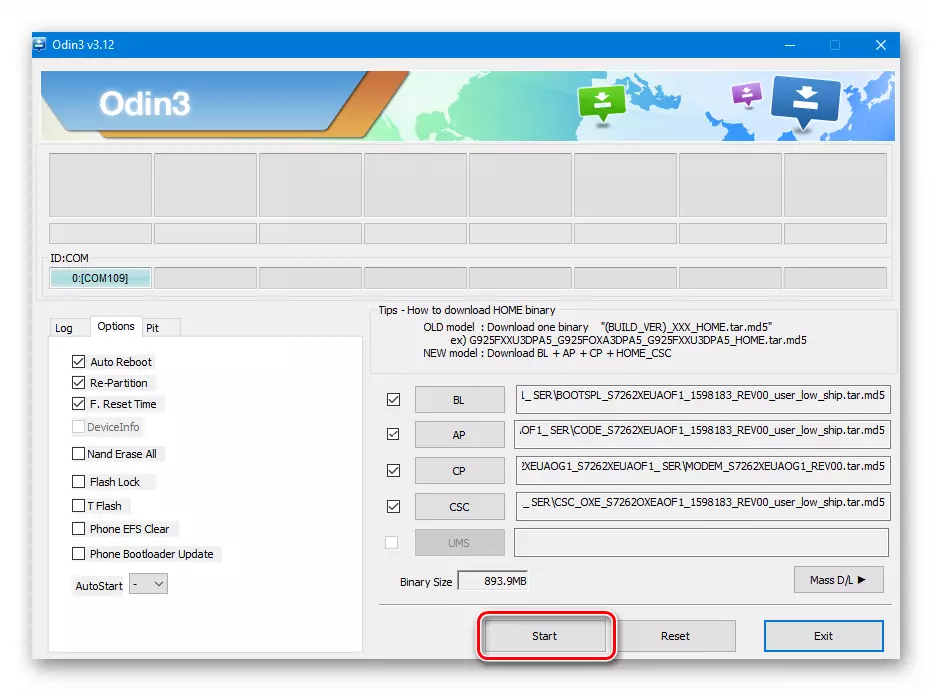
- Der Firmware-Prozess des Geräts wird mit dem Erscheinungsbild der Benachrichtigungen im Protokollfeld begleitet und dauert etwa 3 Minuten.

- Nach Abschluss der Arbeit von Odin, der Nachricht "Pass!" In der oberen linken Ecke des Anwendungsfensters. Trennen Sie das Yusb-Kabel vom Telefon.
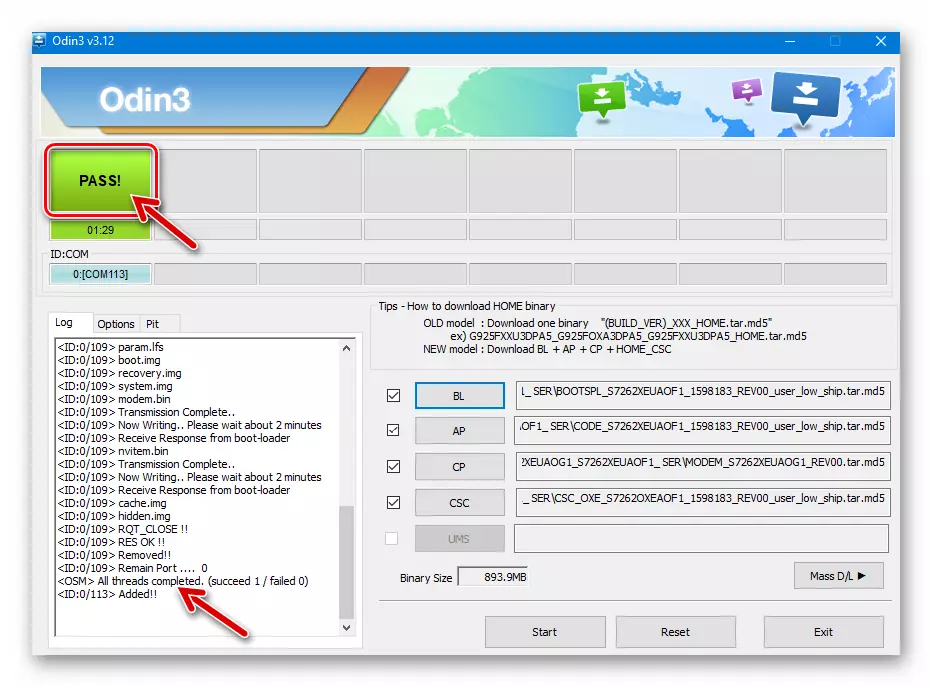
- Das Laden von GT-S7262 in Reset Android wird automatisch angezeigt. Es ist weiterhin, nur auf einen Begrüßungsbildschirm des Systems mit einer Auswahl der Schnittstellensprache zu warten und die Hauptparameter des Betriebssystems zu bestimmen.
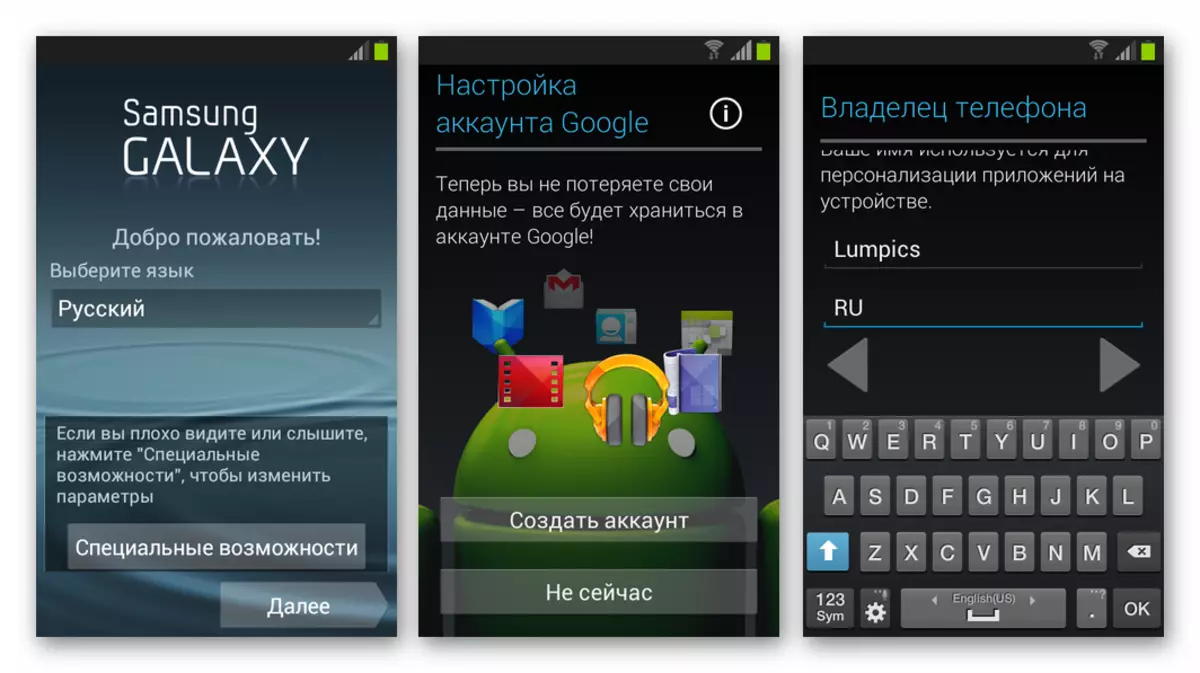
- Restaurierte Samsung Galaxy Star Plus ist bereit für den Betrieb!
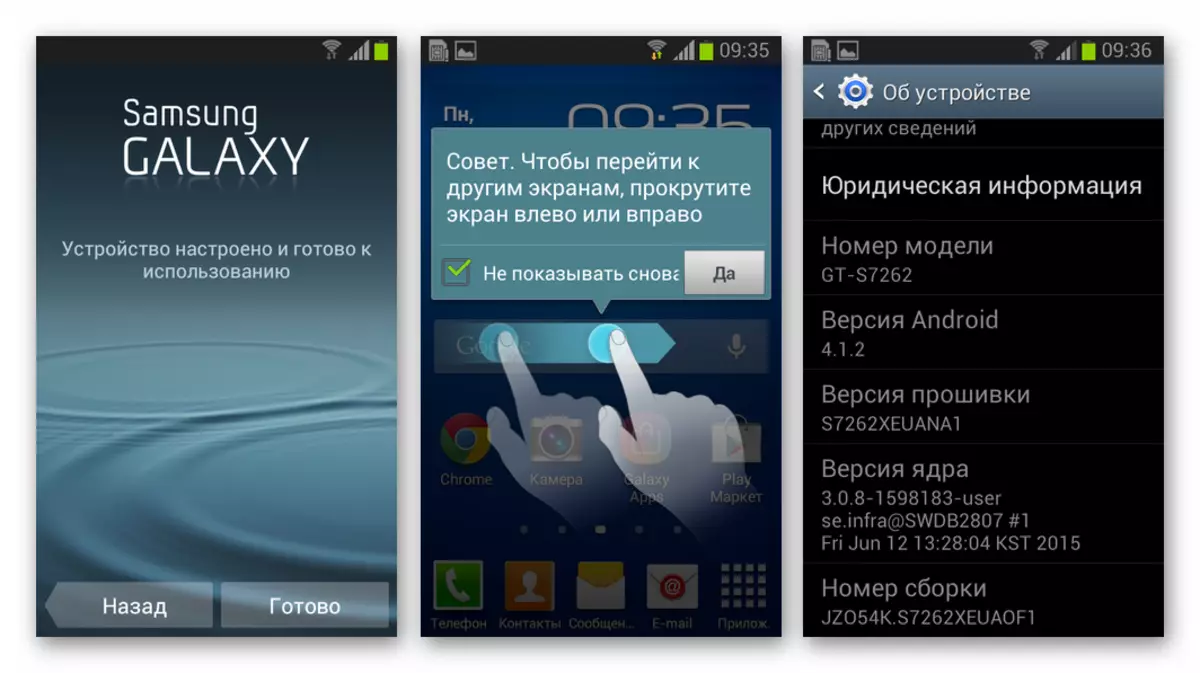
Installieren einer modifizierten Wiederherstellung, Empfangen von Root-Rechte
Der effektive Eingang der Privilegien des Superusers auf dem betrachteten Modell erfolgt ausschließlich die Funktionen einer benutzerdefinierten Wiederherstellungsumgebung. Berühmte Programme Kingroot, Kingo-Wurzel, Framarot usw. In Bezug auf GT-S7262, leider machtlos.

Die Verfahren zur Installation der Erholung und der Erzielung der Wurzelrechte sind miteinander verbunden, sodass ihre Beschreibungen im Rahmen dieses Materials in eine Anweisung kombiniert werden. Der in dem Beispiel unten verwendete Wiederherstellungskunde ist die ClockworkMod-Wiederherstellung (CWM) und die Komponente, deren Integration den resultierenden Stammrechten und dem installierten Supersu-"CF-Root" gibt.
- Laden Sie das Paket auf den untenstehenden Link und platzieren Sie ihn auf die Speicherkarte des Geräts, ohne zu auspacken.
Laden Sie CFROOT herunter, um Root Rights und Supersu auf dem Samsung Galaxy Star plus GT-S7262 Smartphone herunterzuladen
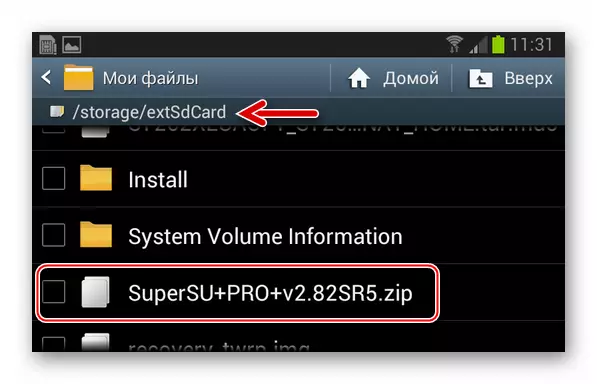
- Laden Sie das CWM-Wiederherstellungsbild herunter, das für das Modell angepasst ist, und platzieren Sie sie in ein separates Verzeichnis auf der PC-Festplatte.
Laden Sie die uhrworkmod-Wiederherstellung (CWM) für Samsung Galaxy Star plus GT-S7262 herunter
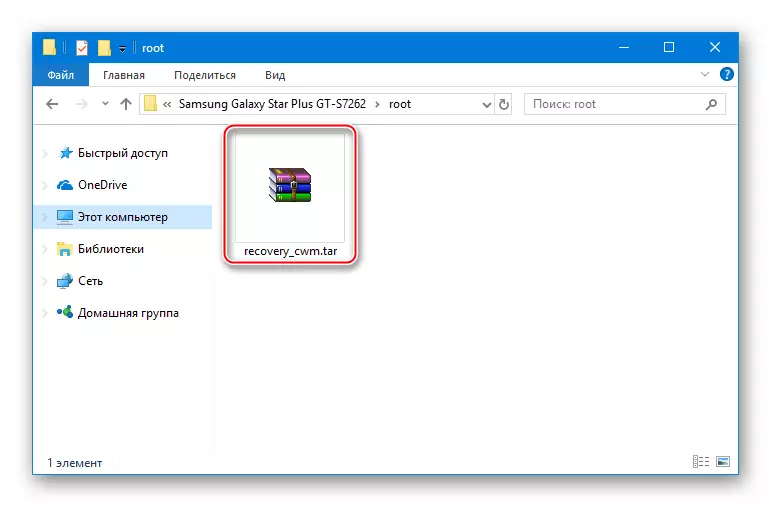
- RUN ODIN, verschieben Sie die Maschine in den Download-Modus und verbinden Sie ihn mit dem Computer.

- Klicken Sie in einem auf die Schaltfläche "AR", wodurch das Dateiauswahlfenster geöffnet wird. Geben Sie den Pfad auf "Recovery_cwm.tar" an, wählen Sie die Datei aus und klicken Sie auf Öffnen.
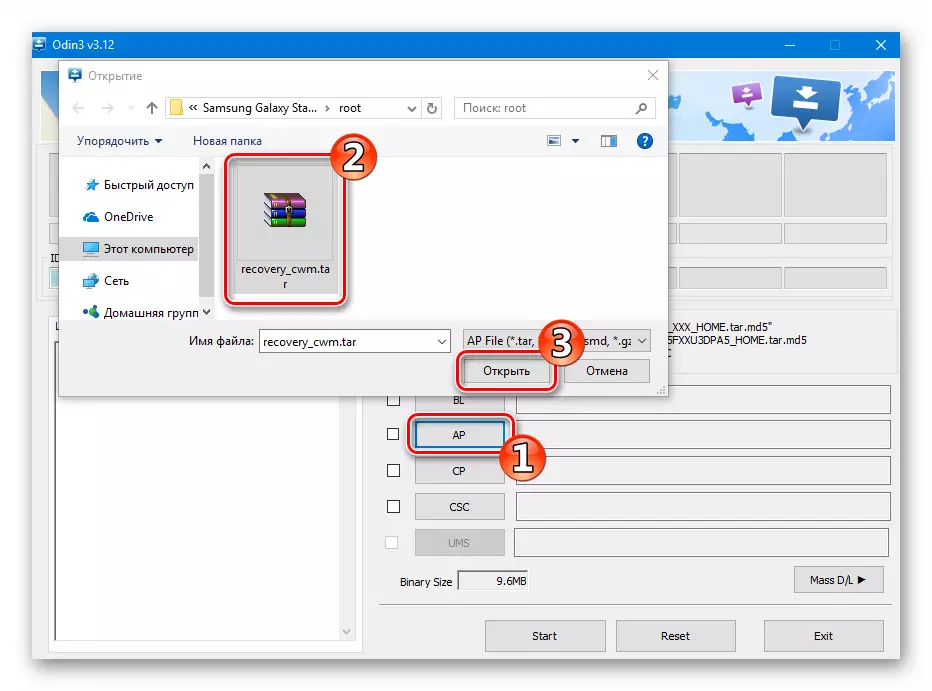
- Gehen Sie in den Abschnitt "Optionen" in ODIN und entfernen Sie das Kontrollkästchen "Auto Reboot".
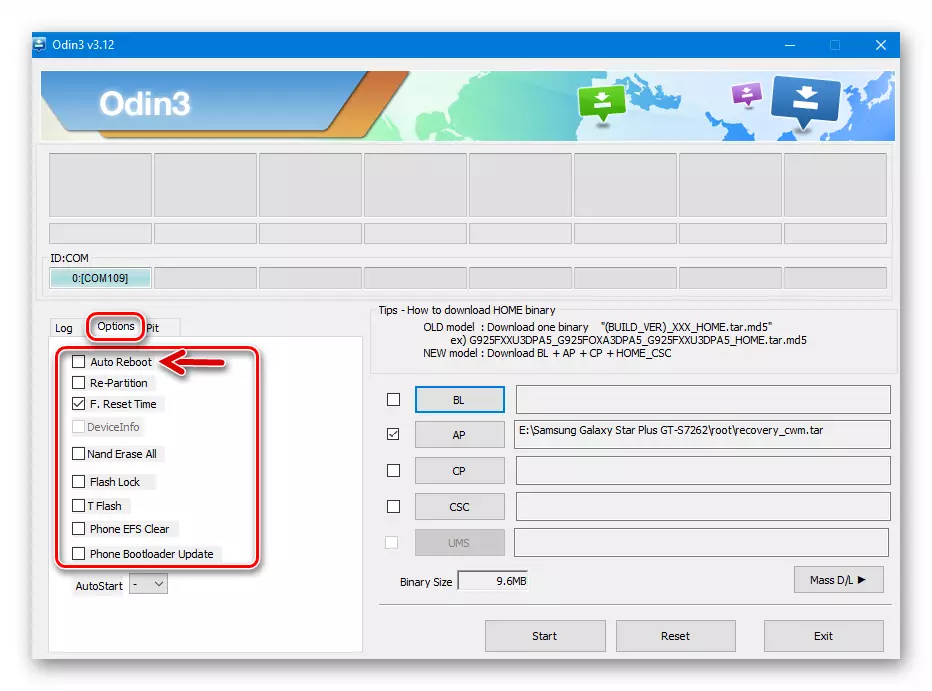
- Klicken Sie auf "Start" und warten Sie auf die Installation der CWM-Wiederherstellung.
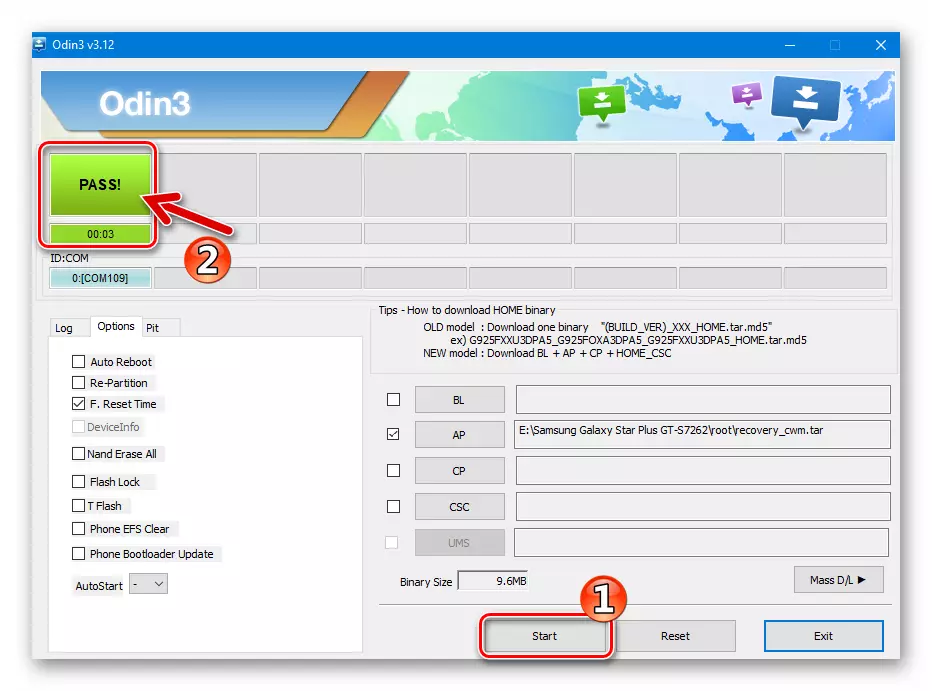
- Trennen Sie das Smartphone vom PC vom PC, entfernen Sie den Akku davon und installieren Sie es an Ort und Stelle. Drücken Sie dann die Kombination "Power" + "Vol +" + "Home", um die Wiederherstellungsumgebung einzugeben.
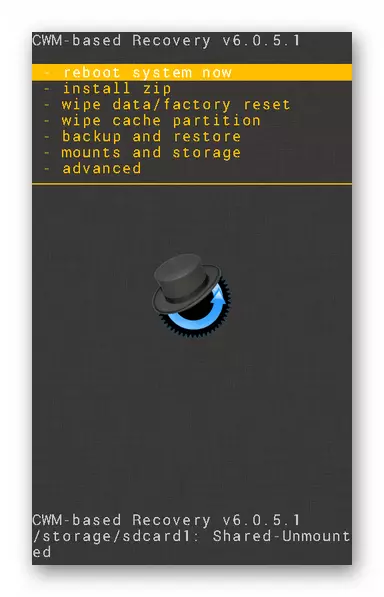
- Wählen Sie in der CWM-Wiederherstellung mit den Lautstärketasten die Option "ZIP installieren" aus und bestätigen Sie Ihre Wahl, indem Sie auf "Startseite" drücken. Des Weiteren, auf dieselbe Weise öffnen Sie "Wählen Sie ZIP aus / Speicher / SDCARD", verschieben Sie die Auswahl auf den Namen "supersu + pro + v2.82sr5.zip" zum Namen.
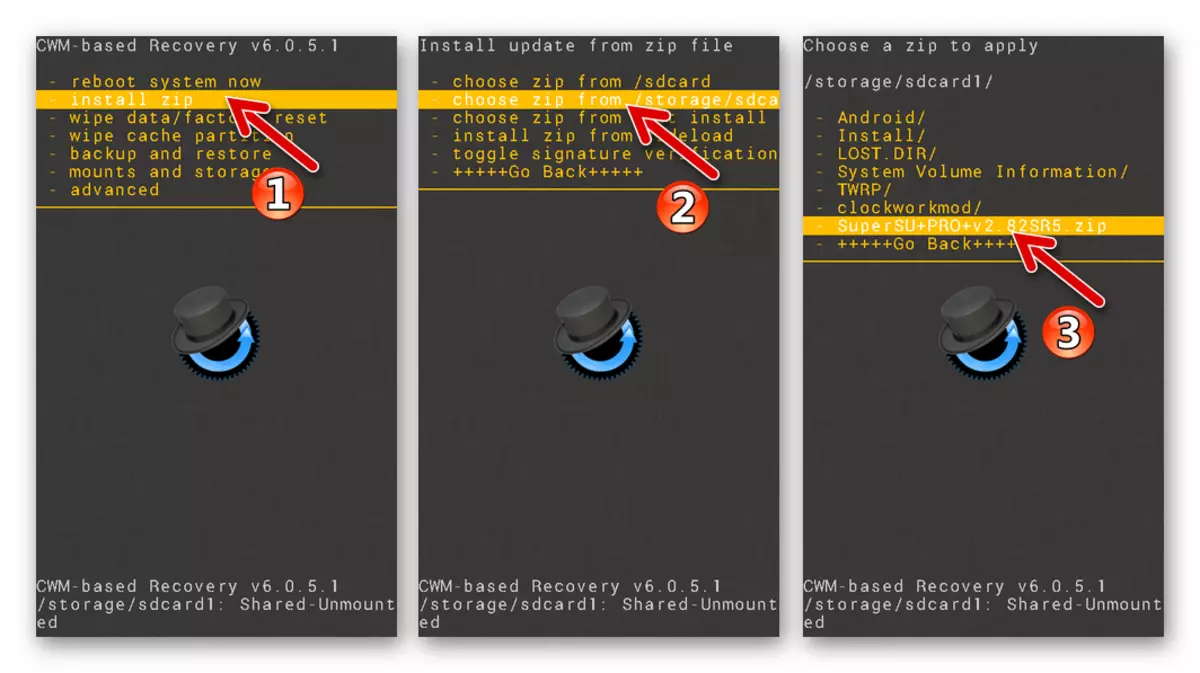
- Initiieren Sie den Beginn der Übertragung der Komponenten "CF Root" im Speicher des Geräts, indem Sie auf "Startseite" drücken. Bestätigen Sie die Aktion, indem Sie "Ja - installieren Sie update-supersu-v2.40.sip". Erwarten Sie den Abschluss der Operation - die Benachrichtigung "installieren von sdcard komplettieren".

- Kehren Sie zum Hauptbildschirm der CWM-Wiederherstellungsumgebung zurück (Zurück), wählen Sie "Jetzt neu starten" und warten Sie auf den Neustart des Smartphones in Android.
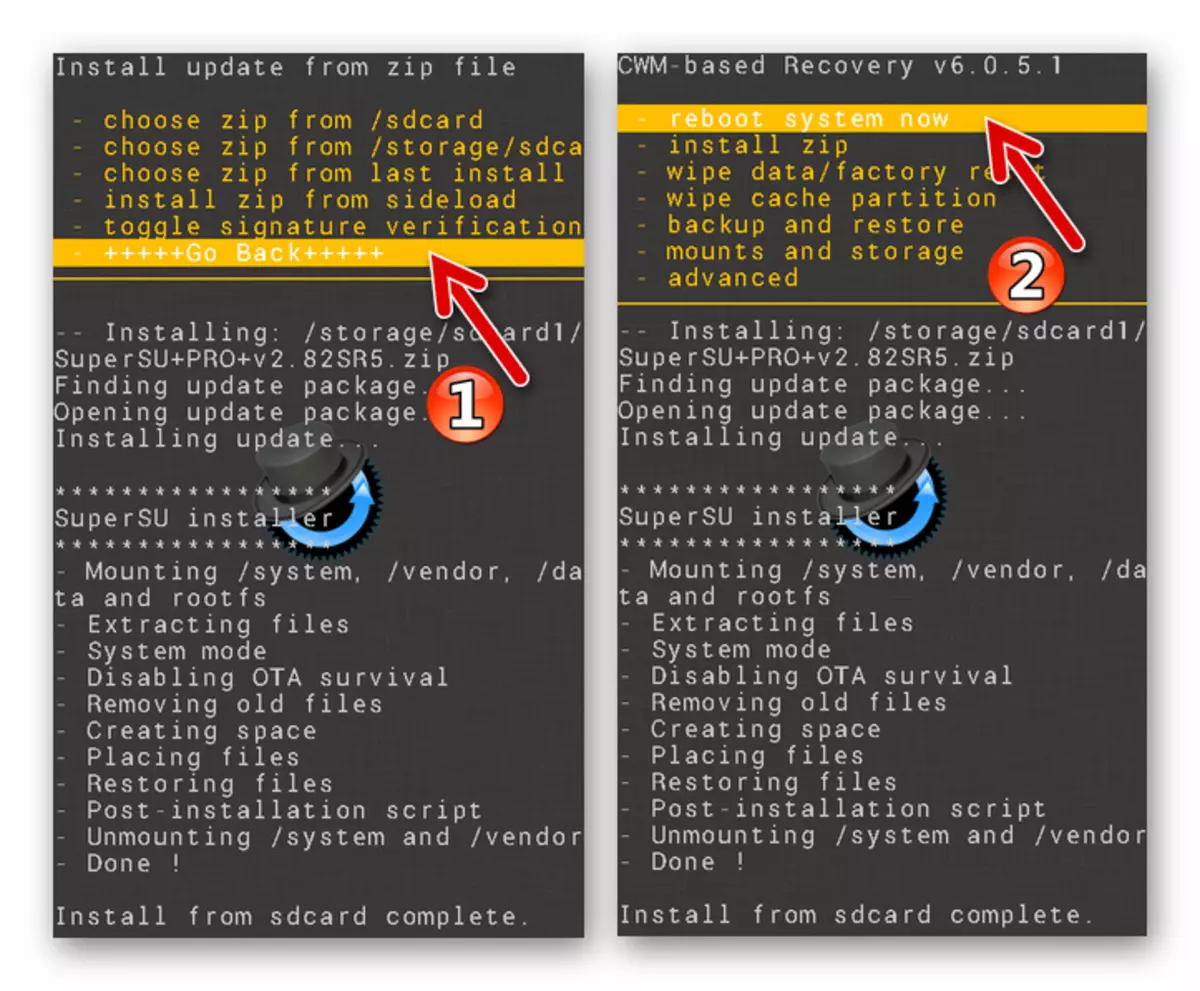
- Somit erhalten wir ein Gerät mit einer installierten modifizierten Wiederherstellungsumgebung, den Berechtigungen des Superusers und des installierten Root-Rights-Managers. All dies kann verwendet werden, um ein breites Spektrum von Aufgaben zu lösen, die sich aus dem Galaxy Star Plus-Benutzern ergeben.
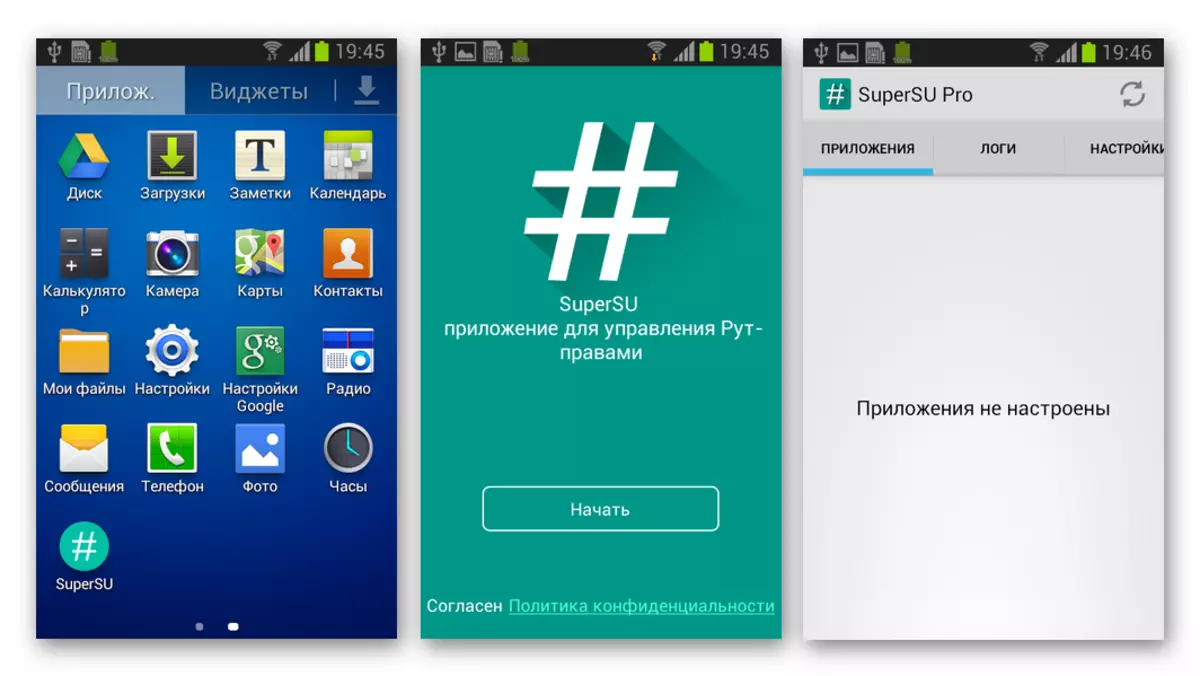
Methode 3: Mobiler Odin
In einer Situation, in der das Samsung-Smartphone benötigt wird, und die Möglichkeit, einen Computer als Werkzeug für Manipulationen zu verwenden, wird keine Android-Anwendung MobileDin verwendet.

Für eine effektive Implementierung der Anweisung ist dies erforderlich, dass die Smartphone normal funktioniert, d. H. In das Betriebssystem geladen, sollten die Wurzelrechte darauf erhalten werden!
Um die Systemsoftware über MobileDin installieren, wird das gleiche Sun-File-Paket als für die Windows-Version der Firmware verwendet. Eine Verbindung zur Lade der letzten Montage des Systems für das unter Berücksichtigte Modell ist in der Beschreibung der vorherigen Manipulationsmethode zu finden. Bevor Sie die folgenden Anweisungen ausführen, müssen Sie ein Paket herunterladen, das der Installation bereitgestellt wird, und platzieren Sie sie auf der Smartphone-Speicherkarte.
- Installieren Sie MobileDin von Google Play Apps.
Herunterladen Mobile Odin für Samsung Galaxy Star Plus GT-S7262 Firmware von Google Play Market

- Öffnen Sie das Programm und geben Sie ihm die Privilegien des Superusers. Wenn eine Anforderung nach der Notwendigkeit, zusätzliche Komponenten des MobileDin herunterzuladen und zu installieren, tippen Sie auf "Download" und warten Sie auf die für das Werkzeug notwendigen Prozesse für das normale Funktion.
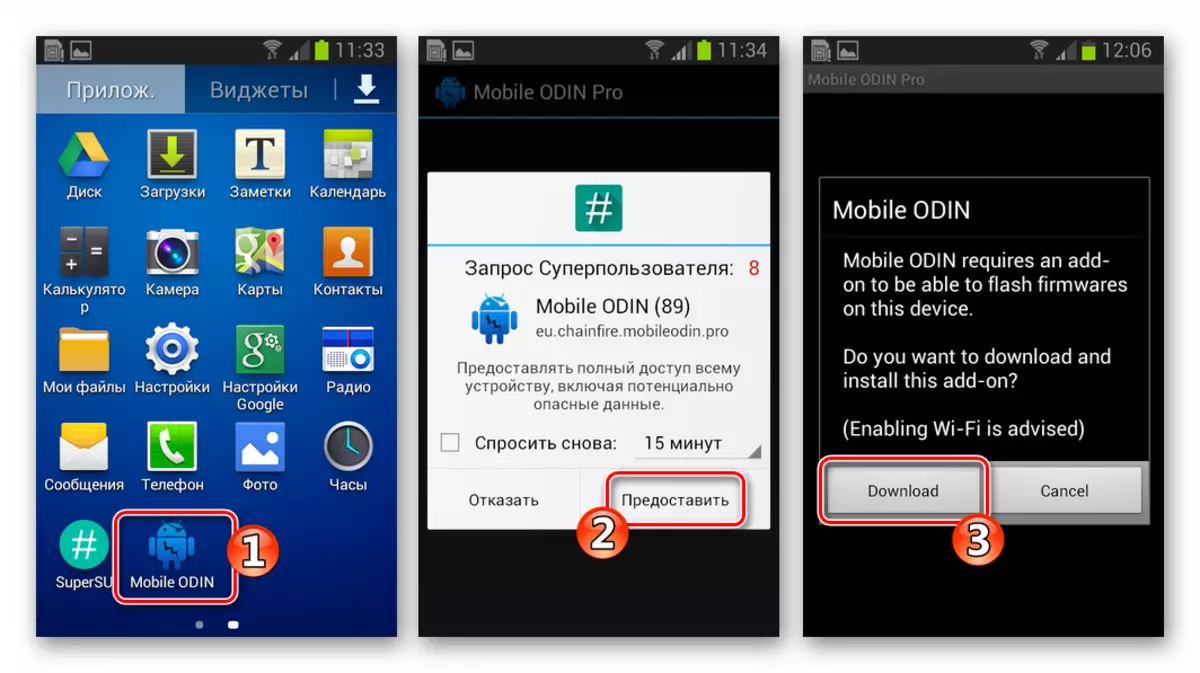
- Um die Firmware zu installieren, muss das Paket mit ihm zuvor in das Programm geladen werden. Verwenden Sie dazu den Element "Datei öffnen ...", im Hauptmenü Mobile Odin. Wählen Sie diese Option aus und geben Sie dann "externe SDCARD" als Mediendatei mit dem Systembild an.
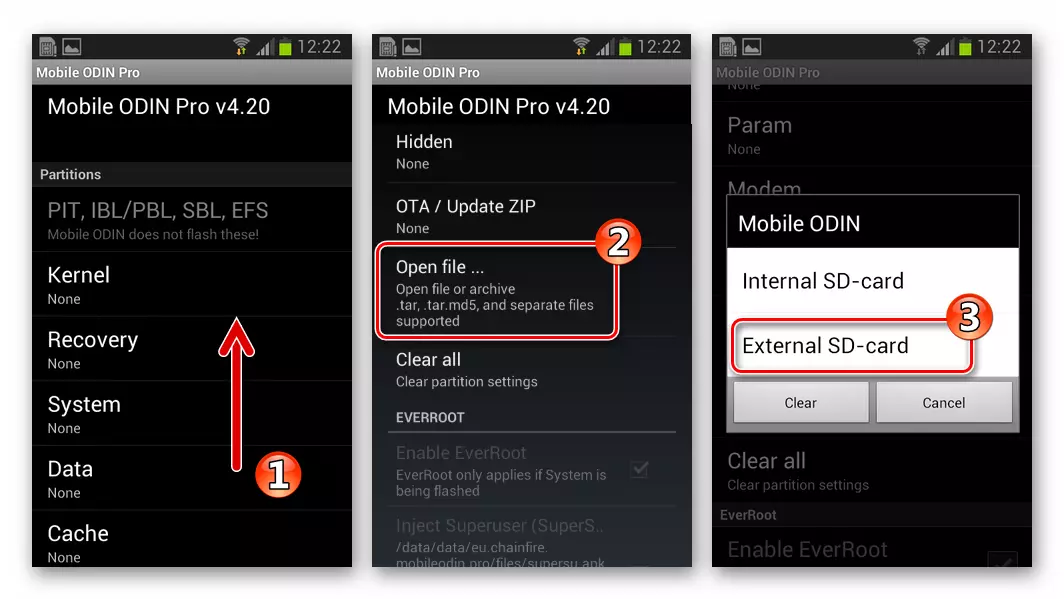
Geben Sie den Anwendungsweg an, zu dem sich das Bild mit dem Betriebssystem befindet. Lesen Sie nach der Auswahl des Pakets die Liste der überschriebenen Abschnitte und tippen Sie im Anforderungsfenster mit ihren Namen auf "OK".

- Oberhalb des Artikels hat bereits darauf hingewiesen, wie wichtig es ist, das Verfahren zum Reinigen von Speicherabschnitten vor der Installation von Android auf dem GT-S7262-Modell zu führen. MobileDin ermöglicht das Durchführen dieses Verfahrens ohne zusätzliche Aktionen des Benutzers, Sie müssen die Markierungen nur in zwei Kontrollkästchen des Wischabteilung in der Liste der Funktionen auf dem Hauptbildschirm des Programms einstellen.

- Um das Neuinstallieren des Betriebssystems zu starten, krümmen Sie die Liste der Funktionen in den Abschnitt "Flash" und tippen Sie auf "FLASH FIRMWARE". Nach der Bestätigung beginnt in der Risikoanforderung "Weiter", der Prozess der Übertragung von Daten aus dem Paket mit dem System im Speicher des Geräts.

- Arbeit Mobile Odin wird von einem Neustart eines Smartphones begleitet. Das Gerät "hängt" für eine Weile und zeigt das Boot-Logo des Modells auf dem Bildschirm an. Warten Sie, bis das Ende der Operationen, bei der Fertigstellung, das Telefon wird in Android automatisch neu gestartet.
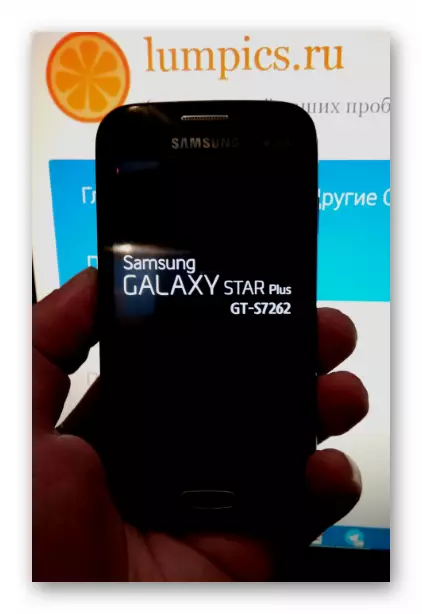
- Nach der Initialisierung der neu installierten Komponenten des Betriebssystems können Sie die Auswahl der grundlegenden Parameter und der Datenwiederherstellung das Gerät wie gewohnt verwenden.
Methode 4: Inoffizielle Firmware
Natürlich, Android 4.1.2, der der letzten offiziellen Version der Firmware für Samsung GT-S7262 zugrunde liegt, die vom Hersteller, hoffnungslos veraltet ist, und viele Modellinhaber wollen modernere OS-Baugruppen auf ihrem Gerät erhalten. Die einzige Lösung in diesem Fall ist die Verwendung von Softwareprodukten, die von Entwicklern von Drittanbietern und / oder tragbaren Nutzern-Enthusiast-Benutzern - den sogenannten Zoll erstellt wurden.

Für das unter Berücksichtigung des Smartphones gibt es eine ziemlich große Anzahl von benutzerdefinierten Firmware, installiert, in der Sie moderne Android-Versionen erhalten können - 5.0 Lollipop und 6.0 Marshmallow, aber alle diese Lösungen verfügen über schwere Mängel - die Kamera funktioniert nicht und (in vielen Lösungen) Zweiter Schlitz unter der SIM-Karte. Wenn der Verlust der Leistung dieser Komponenten kein kritischer Faktor für den Betrieb des Telefons ist, können Sie mit den im Internet gefundenen Kunden experimentieren, werden alle in GT-S7262 als Ergebnis der Ausführung derselben Schritte installiert.

Im Rahmen dieses Artikels wird die Installation eines modifizierten Betriebssystems im Beispiel in Betracht gezogen CyanogenMod 11. auf der Grundlage von gebaut Android 4.4 Kitkat. . Diese Lösung arbeitet stabil und ist entsprechend der Reaktion der Besitzer der Vorrichtung, der akzeptablen Lösung für das Modell, praktisch ohne Fehler.
Schritt 1: Installieren einer modifizierten Wiederherstellung
Um die Möglichkeit der Ausstattung von Galaxy Stern plus informellen Betriebssystemen im Smartphone zu erhalten, ist es erforderlich, eine spezielle Wiederherstellungsumgebung zu installieren - benutzerdefinierte Erholung. Theoretisch können Sie die CWM-Erholung für diese Zwecke verwenden, die auf den Empfehlungen der "Methode 2" der Firmware oben in dem oben genannten Firmware, jedoch in der nachstehenden Artikeln, in Betracht ziehen, jedoch die Arbeit eines funktionelleren, bequemen und modernen Produkts - Teamwin-Wiederherstellung ( TWRP).

TWRP-Installationsmethoden in Samsung Smartphones sind eigentlich mehrere. Das effektivste Werkzeug zum Übertragen der Wiederherstellung in den entsprechenden Speicherbereich ist Desktop Odin. Verwenden Sie bei Verwendung der Werkzeuge die oben genannten CWM-Installationsanweisungen in diesem Artikel in der Beschreibung der "Methode 2" der Gerätefirmware. Wenn Sie ein Paket zum Übertragen des GT-S7262-Speichers auswählen, geben Sie den Pfad in die Bilddatei aus dem folgenden Link an:
Laden Sie TeamWin Recovery (TWRP) für Samsung Galaxy Star plus GT-S7262 herunter
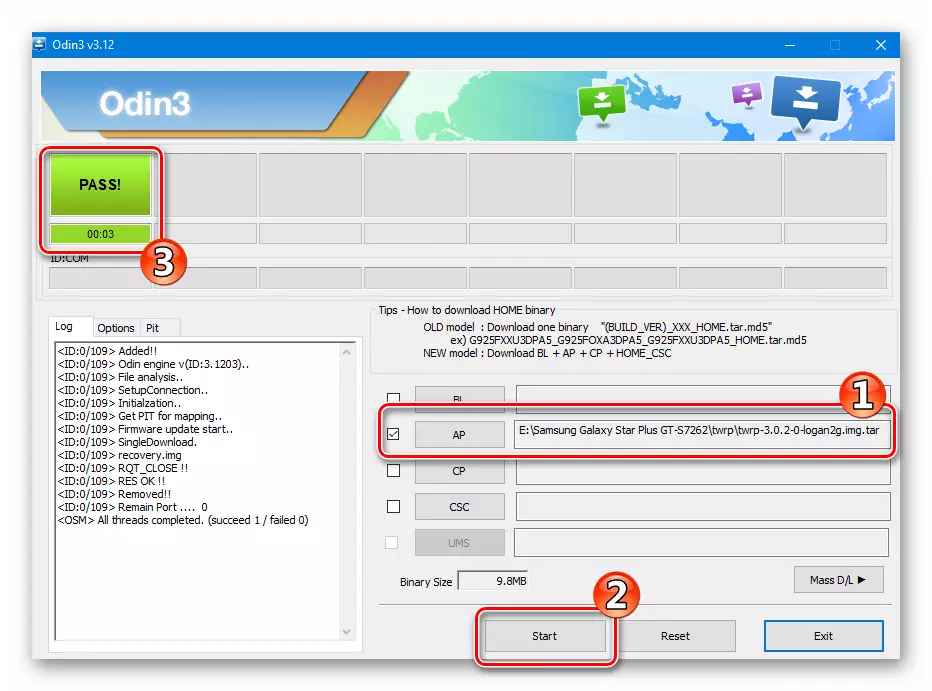
Nachdem der TWRP installiert ist, müssen Sie am Mittwoch booten und einrichten. Nur zwei Schritte: Die Wahl der russischen Schnittstellensprache mit der Schaltfläche Sprache auswählen und die Aktivierung des Switches "Änderung ändern".

Nun ist die Erholung vollständig auf weitere Maßnahmen vorbereitet.

Schritt 2: Castoma-Installation
Nach TWRP wird auf dem Gerät ein paar Schritte auf dem Weg zur Installation der modifizierten Firmware gelassen. Das erste, was Sie tun, ist, ein Paket mit einem informellen System hochzuladen und auf die Speicherkarte des Geräts zu platzieren. Link zu syanogenmod aus Beispiel unten:
Laden Sie CyanogenMod Custom Firmware für Samsung Galaxy Star plus GT-S7262 herunter

Im Allgemeinen ist das Verfahren zum Arbeiten in der Erholung standardmäßig, und ihre Hauptprinzipien werden in dem auf dem untenstehenden Link verfügbaren Artikel berücksichtigt. Wenn Sie mit Werkzeugen wie TWRP, müssen Sie sich zum ersten Mal anpassen, wir empfehlen, sich selbst vertraut zu machen.
Lesen Sie mehr: Wie blättere ich ein Android-Gerät über TWRP?
Schritt-für-Schritt-Prozess der Ausstattung von GT-S7262 von Castechnaya SyanogenMod Firmware ist wie folgt:
- Führen Sie TwRP aus und erstellen Sie installierte Systemsoftware auf der Nandroid-Backup-Karte. Um dies zu tun, gehen Sie auf den Weg:
- "Backup Copper" - "Benutzerdefinierte Auswahl" - Wechseln Sie in die Position "MicroSDCARD" - "OK" -Taste;
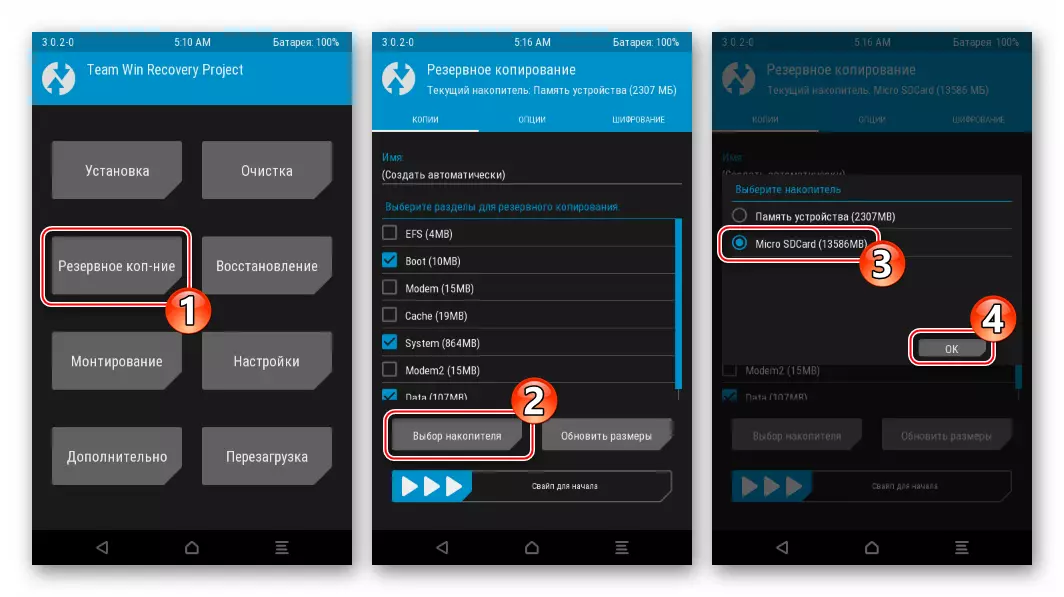
- Wählen Sie SELECT-Sektionen, die archiviert werden sollen.
Besonderes Augenmerk sollte an den Bereich "EFS" gezahlt werden - es muss verboten sein, um Probleme mit der Wiederherstellung von IMEI-Kennungen im Falle eines Verlusts während des Manipulationsprozesses zu vermeiden!
Aktivieren Sie den Swile, um den Schalter zu starten, und warten Sie, bis die Backup-Erstellung abgeschlossen ist - das Erscheinungsbild der Inschrift "erfolgreich" oben auf dem Bildschirm.

- "Backup Copper" - "Benutzerdefinierte Auswahl" - Wechseln Sie in die Position "MicroSDCARD" - "OK" -Taste;
- Formatieren Sie die Systemabschnitte des Geräts:
- Funktion "Reinigung" auf dem Hauptbildschirm TWRP - "Selektive Reinigung" - Einstellungszeichen in allen Kontrollkästchen, die die Speicherbereiche angeben, mit Ausnahme von Micro SDCARD;
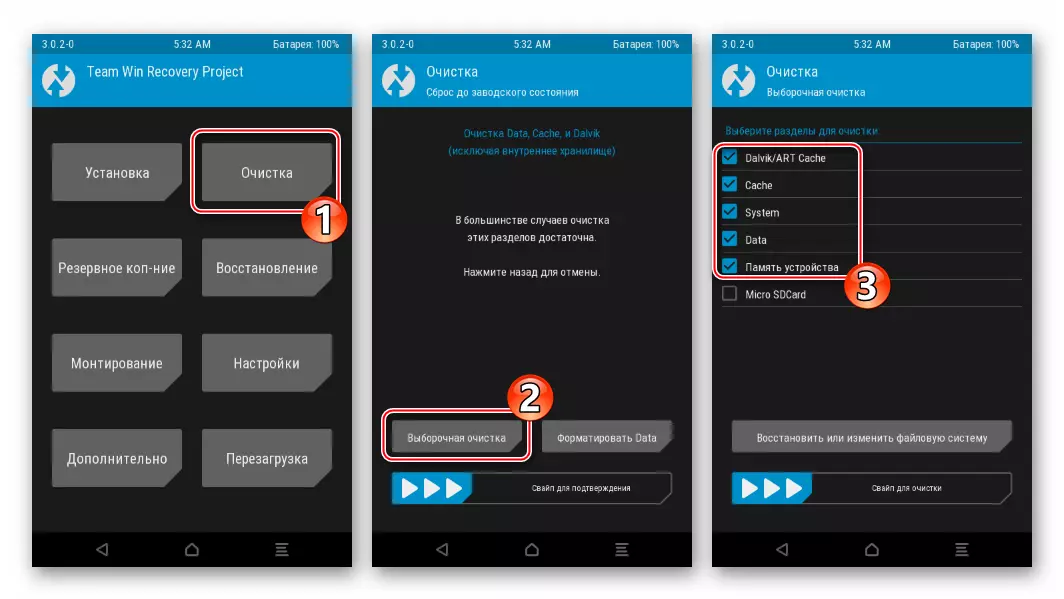
- Starten Sie den Formatierungsvorgang, indem Sie den "Swipe for Cleaning" aktivieren, und warten Sie, bis das Erscheinungsbild der Benachrichtigung "Clearing erfolgreich abgeschlossen ist". Kehren Sie zum Hauptbildschirm der Erholung zurück.
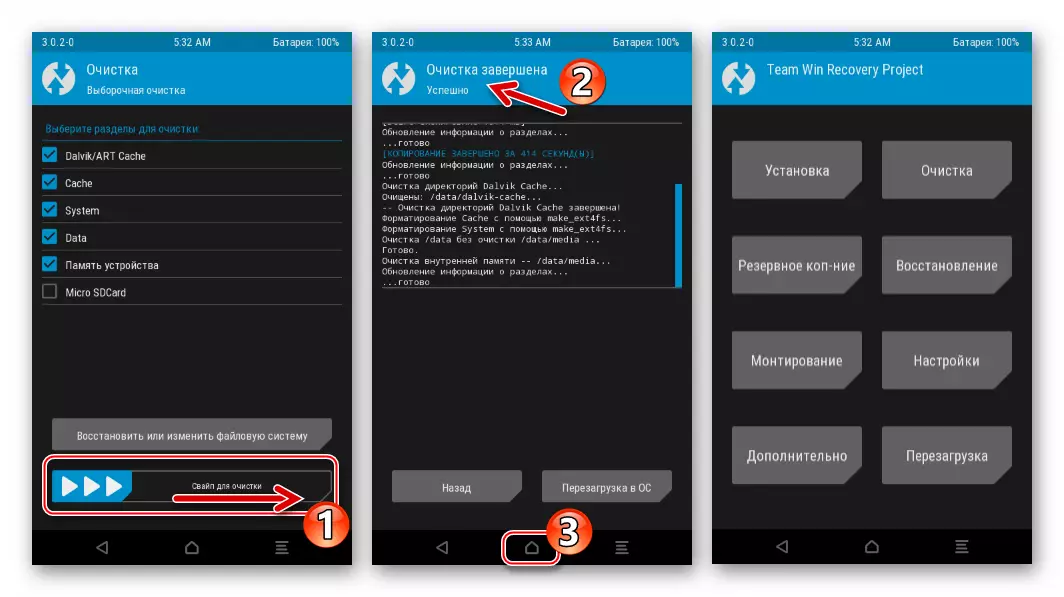
- Funktion "Reinigung" auf dem Hauptbildschirm TWRP - "Selektive Reinigung" - Einstellungszeichen in allen Kontrollkästchen, die die Speicherbereiche angeben, mit Ausnahme von Micro SDCARD;
- Installieren Sie das Paket mit Gewohnheit:
- Installationsposition im Haupt-TWRP-Menü - Angabe des Standorts der ZIP-Datei der Castoma - Aktivierung des Switchers "Swipe für Firmware".
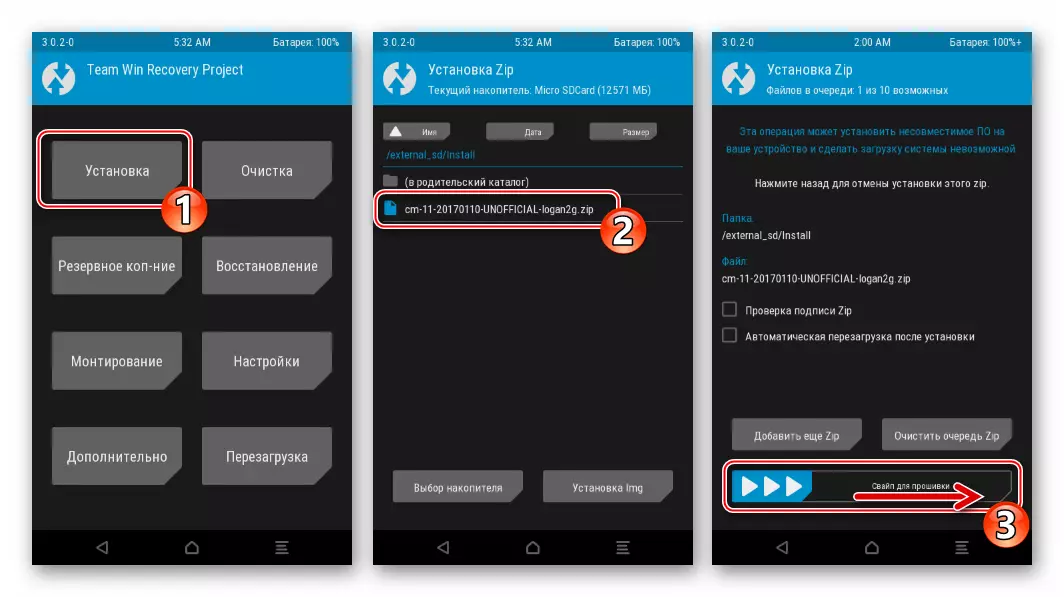
- Nach Abschluss der Installation starten Sie, wenn der "Installieren von ZIP erfolgreich ist" oben auf dem Bildschirm angezeigt wird, das Smartphone neu starten, den "Neustart in Betriebssystem" tippen. Erwarten Sie als nächstes, dass das System den ursprünglichen CyanogenMode-Einstellungsbildschirm startet und anzeigt.
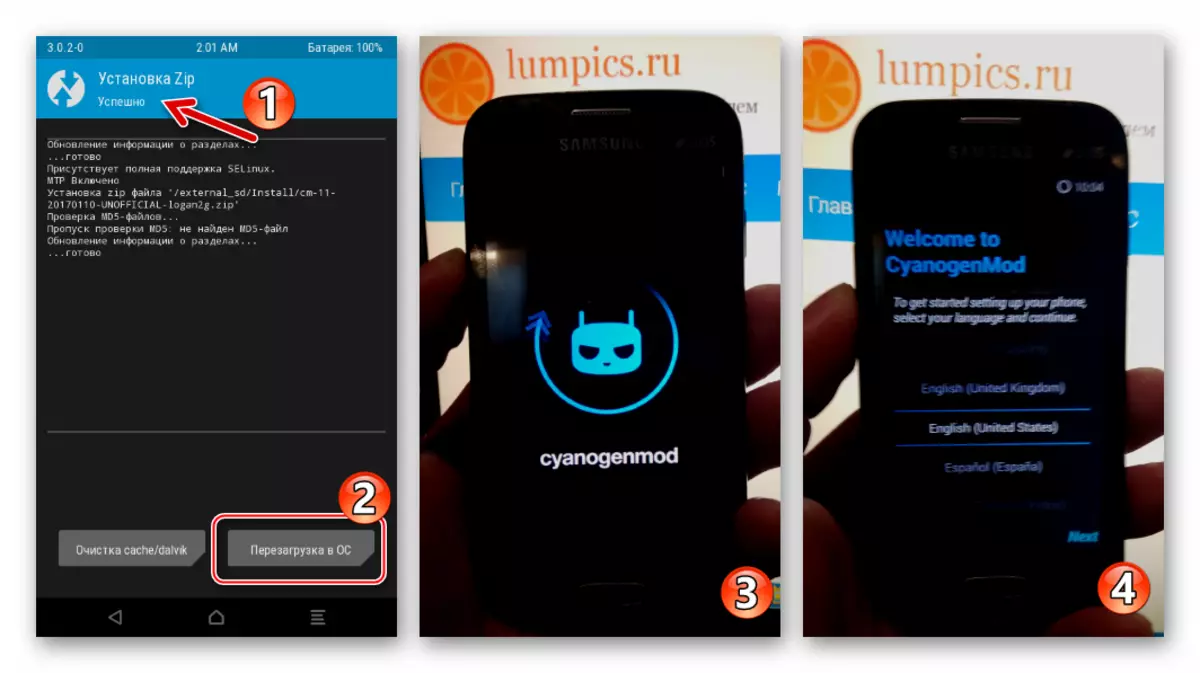
- Installationsposition im Haupt-TWRP-Menü - Angabe des Standorts der ZIP-Datei der Castoma - Aktivierung des Switchers "Swipe für Firmware".
- Nach Angabe der Hauptparameter
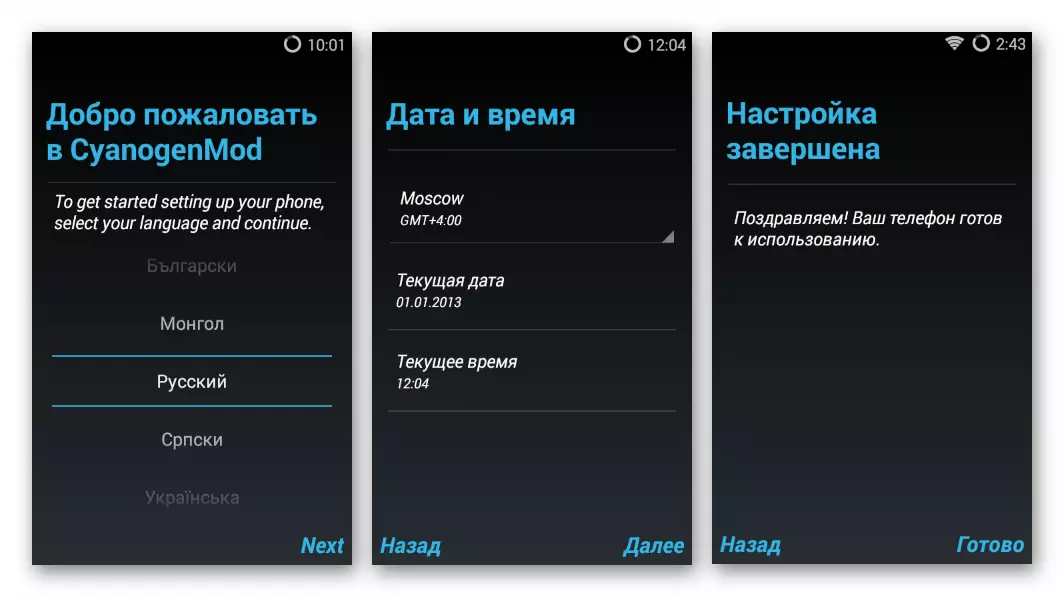
Telefon Samsung GT-S7262 Ausführen der modifizierten Android
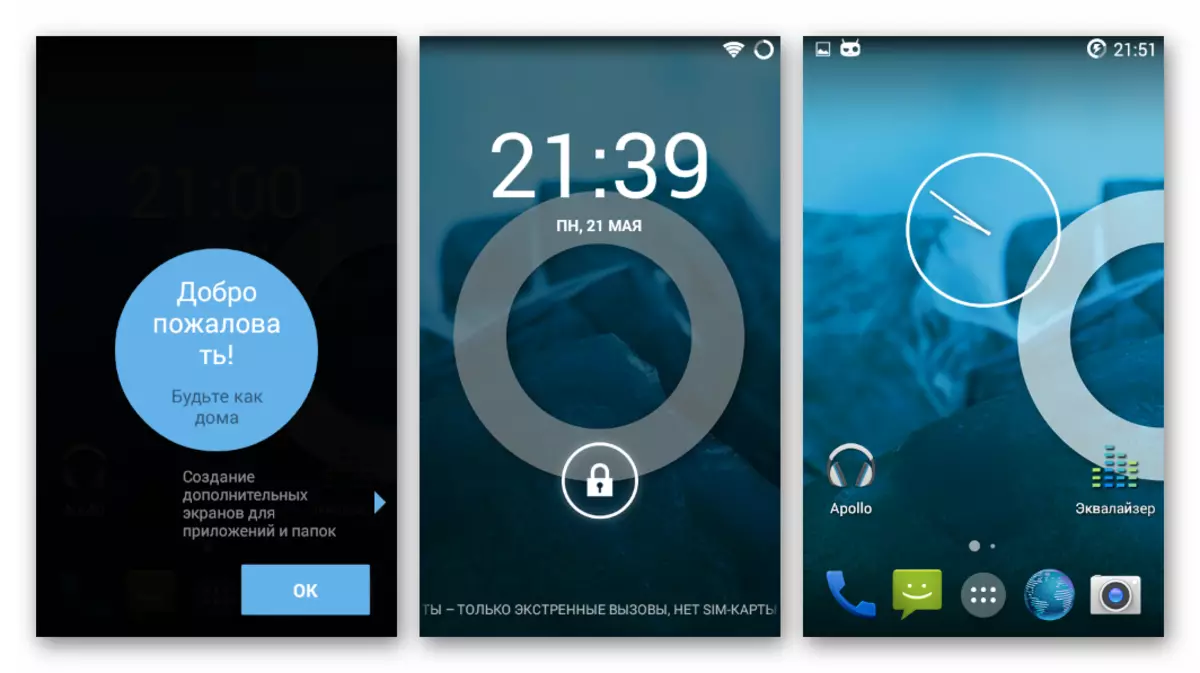
Einsatzbereit!

Zusätzlich. Dienstleistungen Google.
Die Schöpfer des am meisten informellen Betriebssystems für das unter Berücksichtigung des Modells enthalten keine Anwendungen und Google-Dienste, die jedem Android-Smartphone so vertraut sind. Damit der GT-S7262, der unter der Steuerung der benutzerdefinierten Firmware arbeitet, angegeben, dass angegebene Module ein spezielles Paket - "OpenGApps" durch die TWRP installiert werden müssen. Anweisungen zur Umsetzung des Prozesses finden Sie im Material auf unserer Website:
Lesen Sie mehr: So installieren Sie Google Services nach Firmware

Es ist zu beachten, dass die Neuinstallation des Samsung Galaxy Star Plus GT-S7262-Systems für das Samsung Galaxy Star Plus GT-S7262-Smartphone, falls gewünscht und der Bedarf einen Eigentümer ausführen kann. Der Prozess des Firmware-Modells erfordert keine speziellen Instrumente und Kenntnisse, es ist jedoch notwendig, sie sorgfältig durchzuführen, und das Nachweis der nachgewiesenen Anweisungen deutlich nach dem Vergessen der Notwendigkeit, eine Sicherung vor einem erneuten Eingreifen in den Betrieb des Geräts zu erstellen.
